Требования к структуре инструкции по формированию и ведению базы данных (набора данных) по ГОСТ 34 устанавливаются РД 50-34.698-90. В общем случае документ должен состоять из следующих разделов:
1 Правила подготовки данных
2 Порядок и средства заполнения базы данных
3 Процедуры изменения и контроля базы данных
4 Порядок и средства восстановления базы данных
Содержание документов является общим для всех видов АС и, при необходимости, может дополняться разработчиком документов в зависимости от особенностей создаваемой АС. Допускается включать в документы дополнительные разделы и сведения, объединять и исключать разделы.
Содержание документов, разрабатываемых на предпроектных стадиях по ГОСТ 34.601, и организационно-распорядительных определяют разработчики в зависимости от объема информации, необходимой и достаточной для дальнейшего использования документов.
Примечание
Эти и другие требования к структуре и содержанию инструкции по формированию и ведению базы данных (набора данных) по ГОСТ 34 подробнее см. РД 50-34.698-90
Документ выполняют на формах, установленных соответствующими стандартами Единой системы конструкторской документации (ЕСКД).
Для размещения утверждающих и согласующих подписей к документу рекомендуется составлять титульный лист и (или) лист утверждения.
Текст документа при необходимости разделяют на разделы и подразделы. Разделы, подразделы должны иметь заголовки. Пункты, как правило, заголовков не имеют. Заголовки должны четко и кратко отражать содержание разделов, подразделов.
Текст документа должен быть кратким, четким и не допускать различных толкований.
Примечание
Эти и другие требования по оформлению инструкции по формированию и ведению базы данных (набора данных) по ГОСТ 34 подробнее см. ГОСТ 2.105-95
⇪В 15354 💥
Документ «Инструкция по формированию и ведению базы данных» содержит разделы:
- правила подготовки данных;
- порядок и средства заполнения базы данных;
- процедуры изменения и контроля базы данных;
- порядок и средства восстановления базы данных.
[из 5.12.1 РД 50-34.698-90]
- Открыть в новой вкладке
⇪В 15354 💥
В разделе «Правила подготовки данных» приводят порядок отбора информации для включения в базу данных, правила подготовки и кодирования информации, формы ее представления и правила заполнения этих форм, порядок внесения изменений информации [из 5.12.2 РД 50-34.698-90]
- Открыть в новой вкладке
⇪В 15354 💥
В разделе «Порядок и средства заполнения базы данных» приводят состав технических средств, правила, порядок, последовательность и описание процедур, используемых при заполнении базы данных, включая перенос данных на машинные носители информации [из 5.12.3 РД 50-34.698-90]
- Открыть в новой вкладке
⇪В 15354 💥
В разделе «Процедуры изменения и контроля базы данных» приводят состав и последовательность выполнения процедур по контролю и изменению содержания базы данных [из 5.12.4 РД 50-34.698-90]
- Открыть в новой вкладке
⇪В 15354 💥
В разделе «Порядок и средства восстановления базы данных» приводят описание средств защиты базы от разрушения и несанкционированного доступа, а также правила, средства и порядок проведения процедур по копированию и восстановлению базы данных [из 5.12.5 РД 50-34.698-90]
- Открыть в новой вкладке
- Из РД 50-34.698-90 Методические указания. Информационная технология. Комплекс стандартов и руководящих документов на автоматизированные системы. Автоматизированные системы. Требования к содержанию документов
⇪В 15313 💥
#статьи
- 2 дек 2022
-
0
Инструкция для новичков. Показываем простой способ создания базы данных в Excel и работы с ней.
Иллюстрация: Meery Mary для Skillbox Media

Рассказывает просто о сложных вещах из мира бизнеса и управления. До редактуры — пять лет в банке и три — в оценке имущества. Разбирается в Excel, финансах и корпоративной жизни.
Базы данных (БД) — набор упорядоченной информации, которая хранится в одном месте. Их создают, чтобы быстро находить, систематизировать и редактировать нужные данные, а при необходимости собирать их в отчёт или показывать в виде диаграммы.
Специализированных программ для формирования и ведения баз данных много. В том же MS Office для этого есть отдельное приложение — Microsoft Access. Но и в Excel достаточно возможностей для создания простых баз и удобного управления ими. Есть ограничение — количество строк базы данных в Excel не должно быть больше одного миллиона.
В статье разберёмся:
- как выглядит база данных в Excel;
- как её создать и настроить;
- как работать с готовой базой данных в Excel — фильтровать, сортировать и искать записи.
База данных в Excel — таблица с информацией. Она состоит из однотипных строк — записей базы данных. Записи распределены по столбцам — полям базы данных.
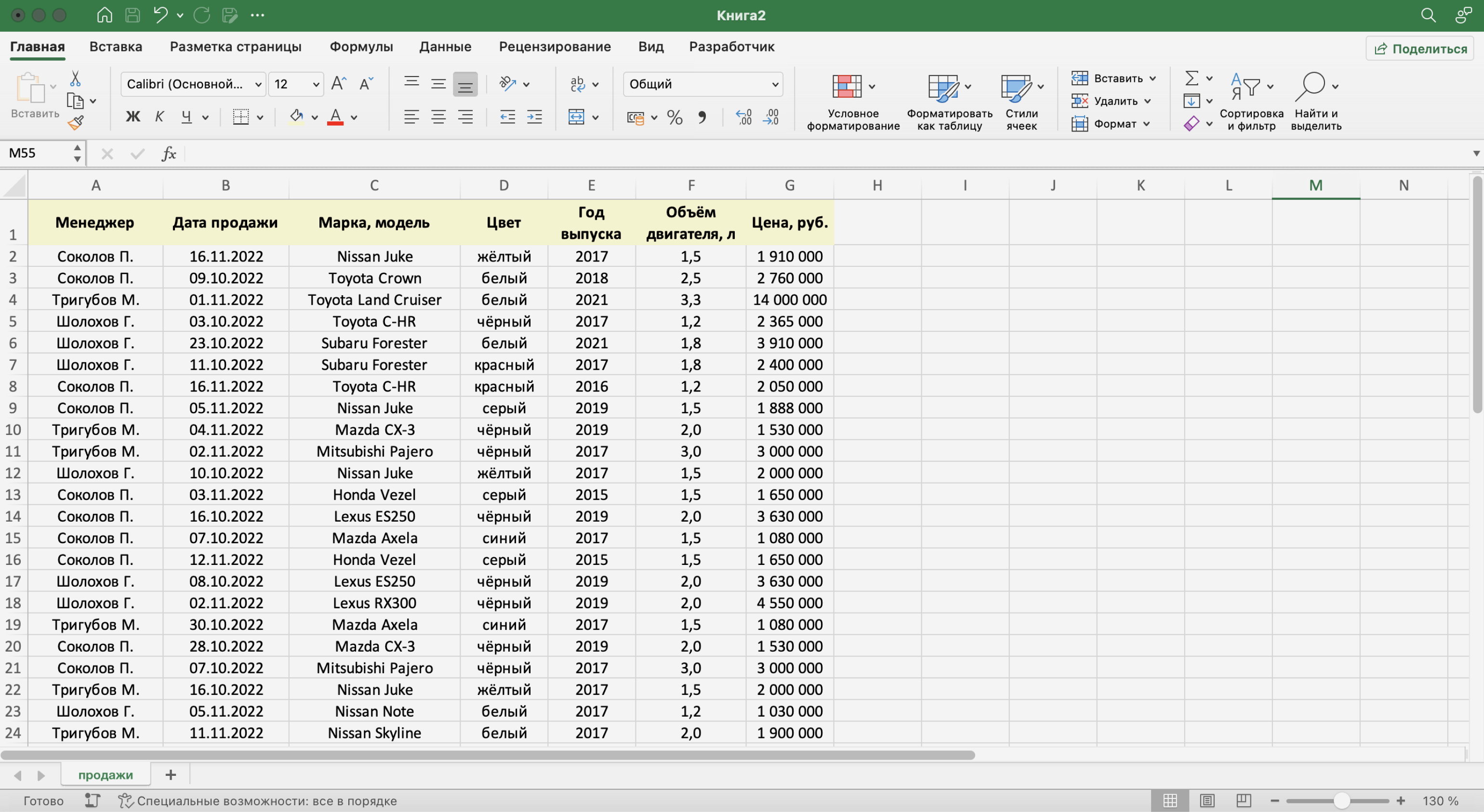
Скриншот: Excel / Skillbox Media
Названия полей — шапка таблицы — определяют структуру базы данных. Они показывают, какую информацию содержит база. В примере выше это имя менеджера автосалона, дата продажи, модель и характеристики автомобиля, который он продал.
Каждая запись — строка таблицы — относится к одному объекту базы данных и содержит информацию о нём. В нашем примере записи характеризуют продажи, совершённые менеджерами автосалона.
При создании базы данных нельзя оставлять промежуточные строки полностью пустыми, как на скриншоте ниже. Так база теряет свою целостность — в таком виде ей нельзя управлять как единым объектом.
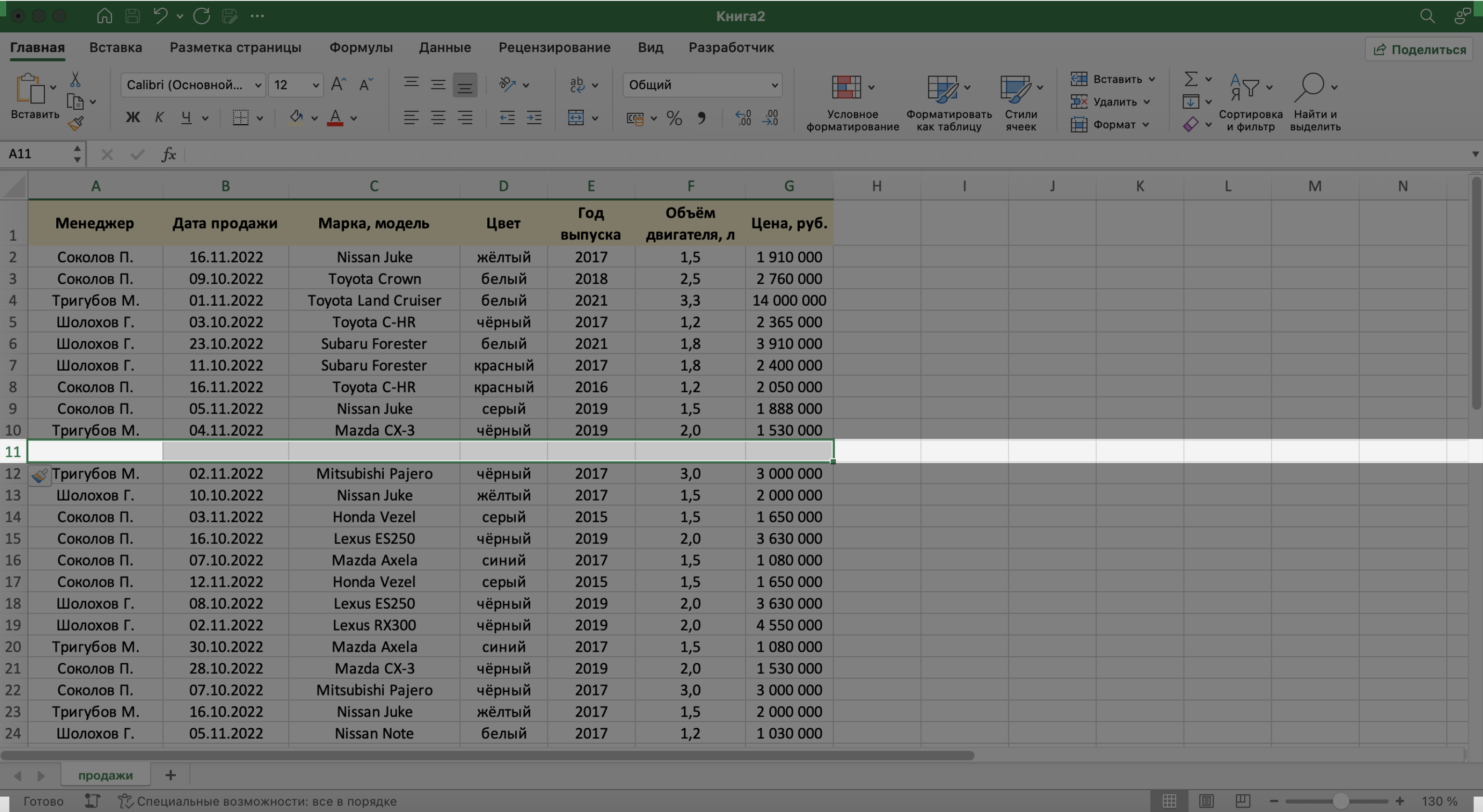
Скриншот: Excel / Skillbox Media
Разберём пошагово, как создать базу данных из примера выше и управлять ей.
Создаём структуру базы данных
Выше мы определили, что структуру базы данных определяют названия полей (шапка таблицы).
Задача для нашего примера — создать базу данных, в которой будут храниться все данные о продажах автомобилей менеджерами автосалона. Каждая запись базы — одна продажа, поэтому названия полей БД будут такими:
- «Менеджер»;
- «Дата продажи»;
- «Марка, модель»;
- «Цвет»;
- «Год выпуска»;
- «Объём двигателя, л»;
- «Цена, руб.».
Введём названия полей в качестве заголовков столбцов и отформатируем их так, чтобы они визуально отличались от дальнейших записей.
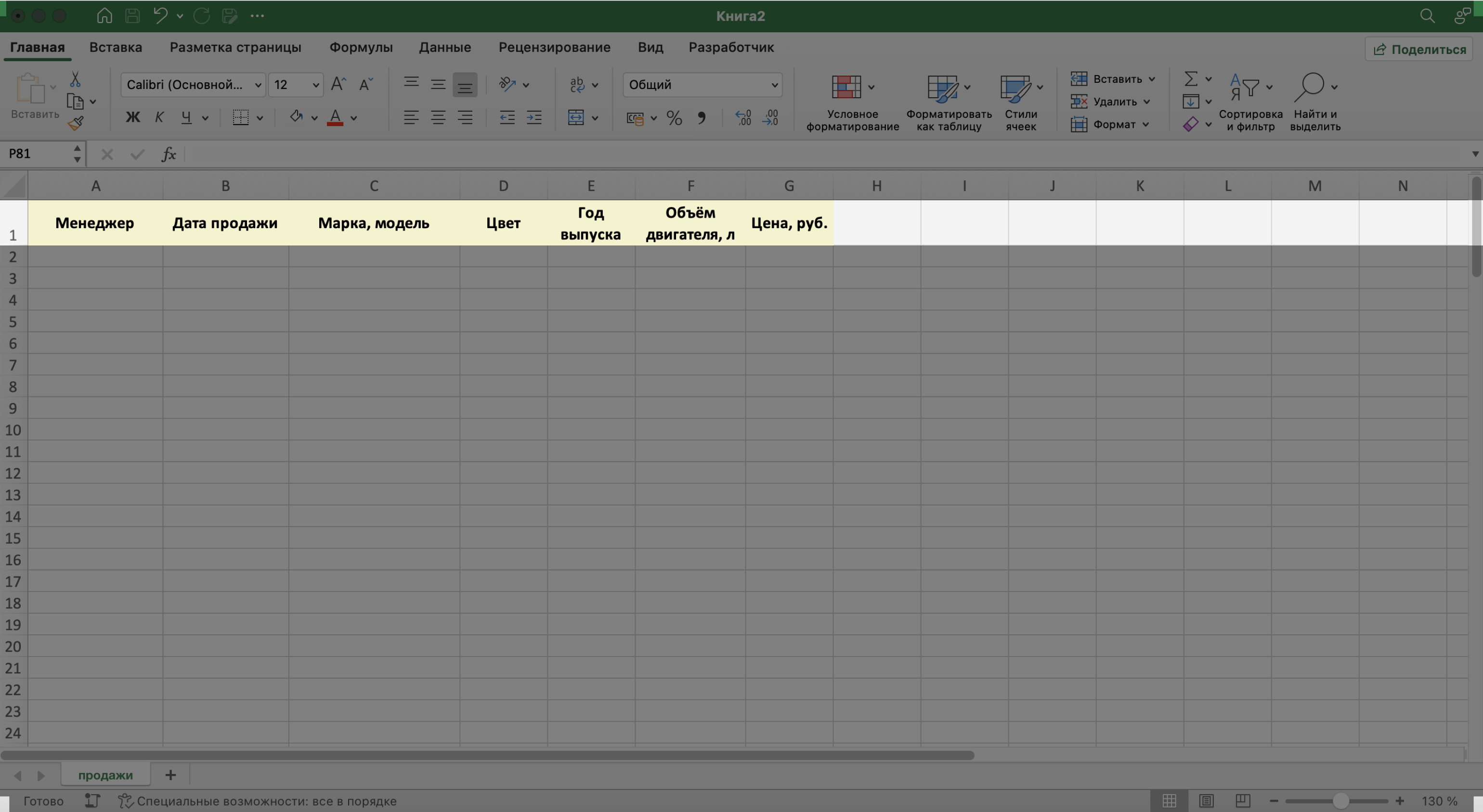
Скриншот: Excel / Skillbox Media
Создаём записи базы данных
В нашем примере запись базы данных — одна продажа. Перенесём в таблицу всю имеющуюся информацию о продажах.
При заполнении ячеек с записями важно придерживаться одного стиля написания. Например, Ф. И. О. менеджеров во всех строках вводить в виде «Иванов И. И.». Если где-то написать «Иван Иванов», то дальше в работе с БД будут возникать ошибки.
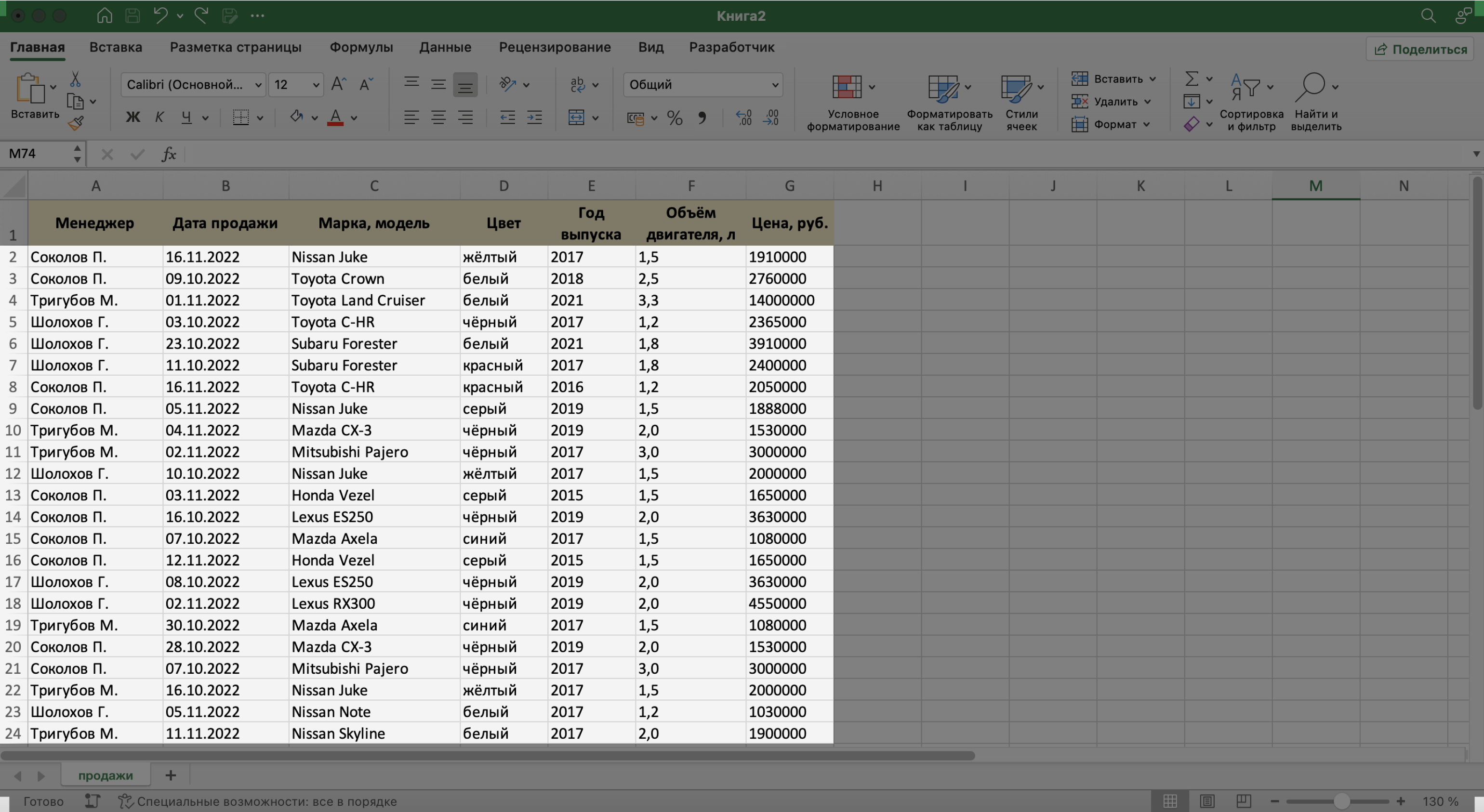
Скриншот: Excel / Skillbox Media
На этом же этапе важно проконтролировать, подходит ли формат ячеек данным в них. По умолчанию все ячейки получают общий формат. Чтобы в дальнейшем базой данных было удобнее пользоваться, можно изменить формат там, где это нужно.
В нашем примере данные в столбцах A, C и D должны быть в текстовом формате. Данные столбца B должны быть в формате даты — его Excel определил и присвоил автоматически. Данные столбцов E, F — в числовом формате, столбца G — в финансовом.
Чтобы изменить формат ячейки, выделим нужный столбец, кликнем правой кнопкой мыши и выберем «Формат ячеек».
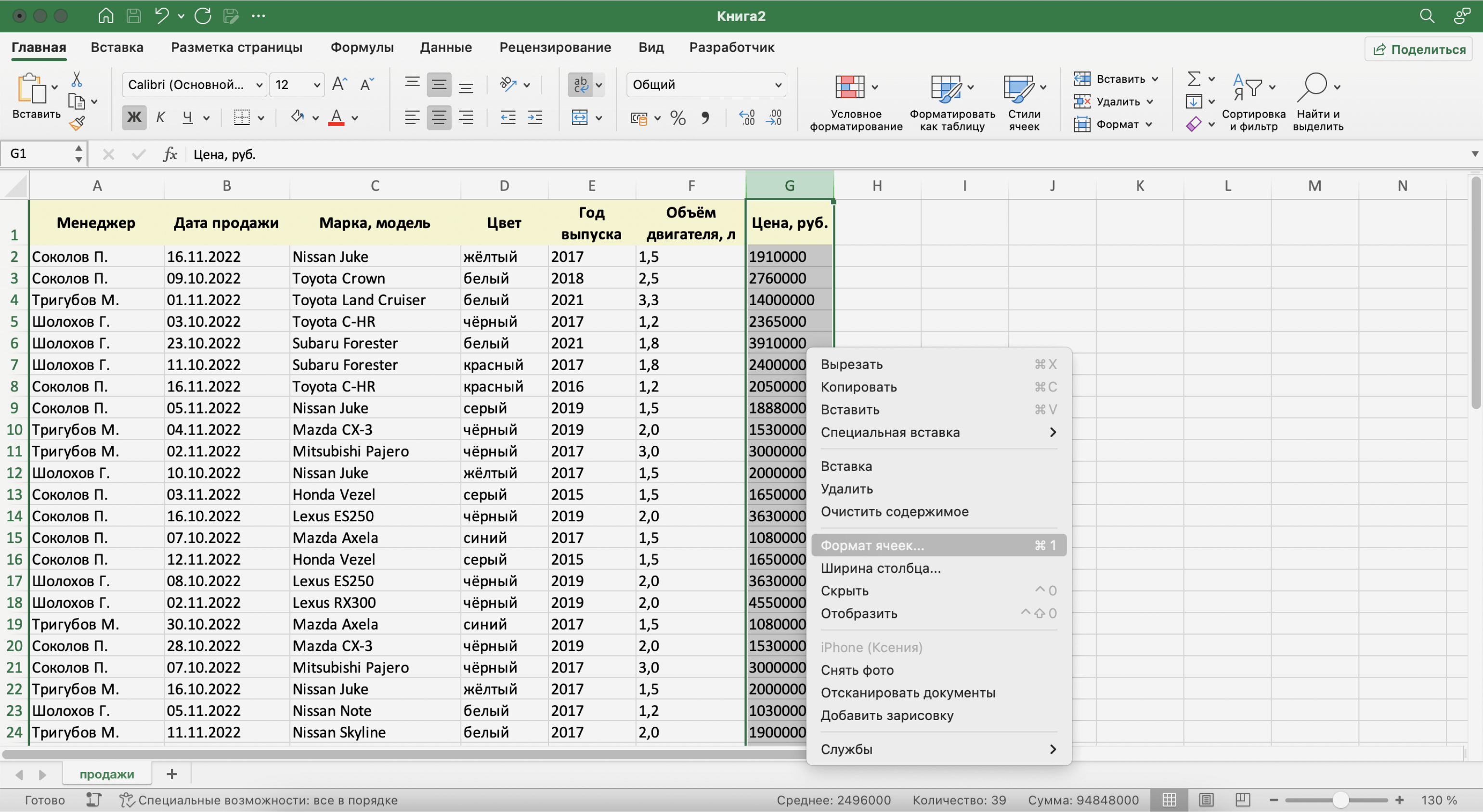
Скриншот: Excel / Skillbox Media
В появившемся меню выберем нужный формат и настроим его. В нашем примере для ячейки «Цена, руб.» выберем финансовый формат, уберём десятичные знаки (знаки после запятой) и выключим отображение символа ₽.
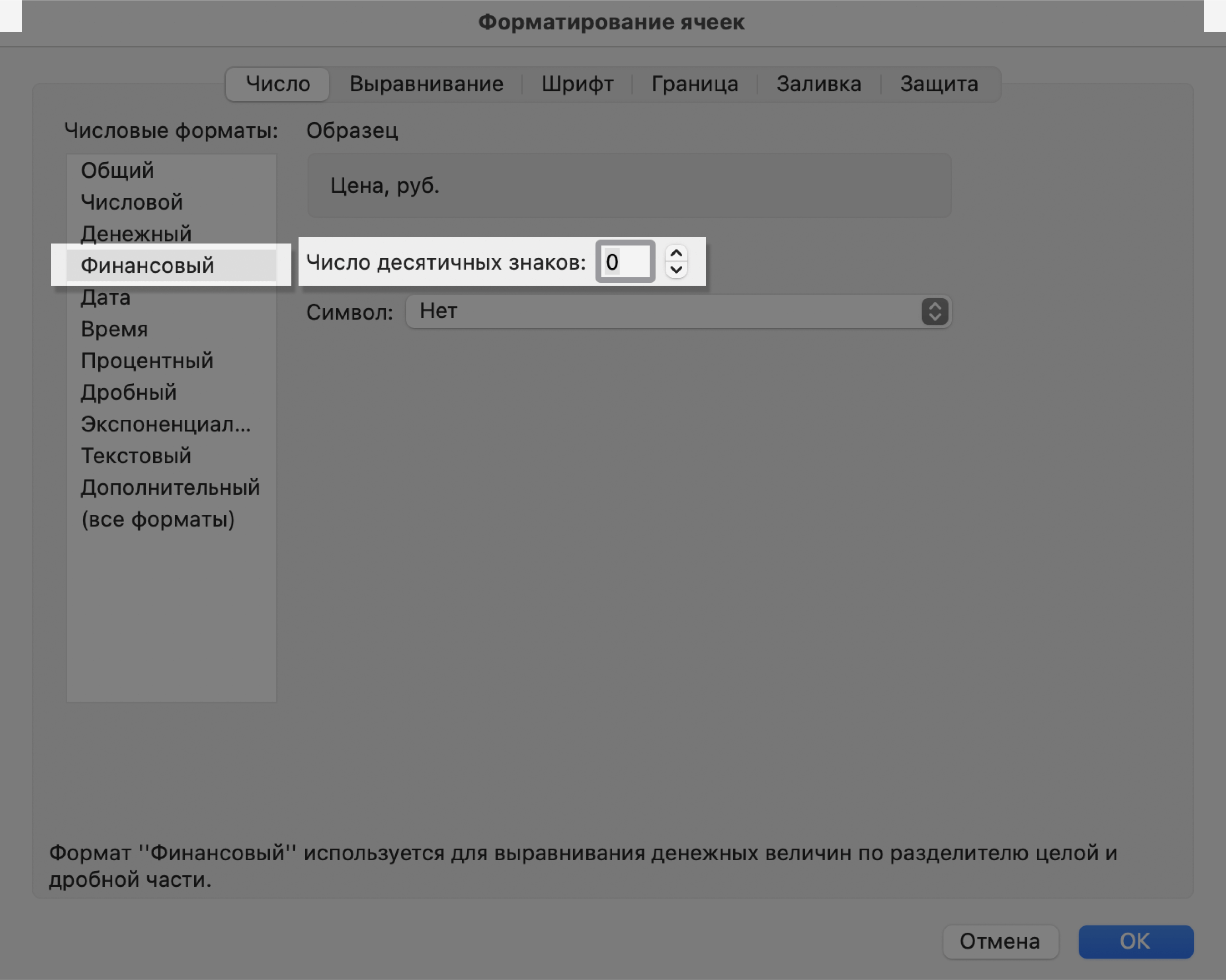
Скриншот: Excel / Skillbox Media
Также изменить формат можно на панели вкладки «Главная».
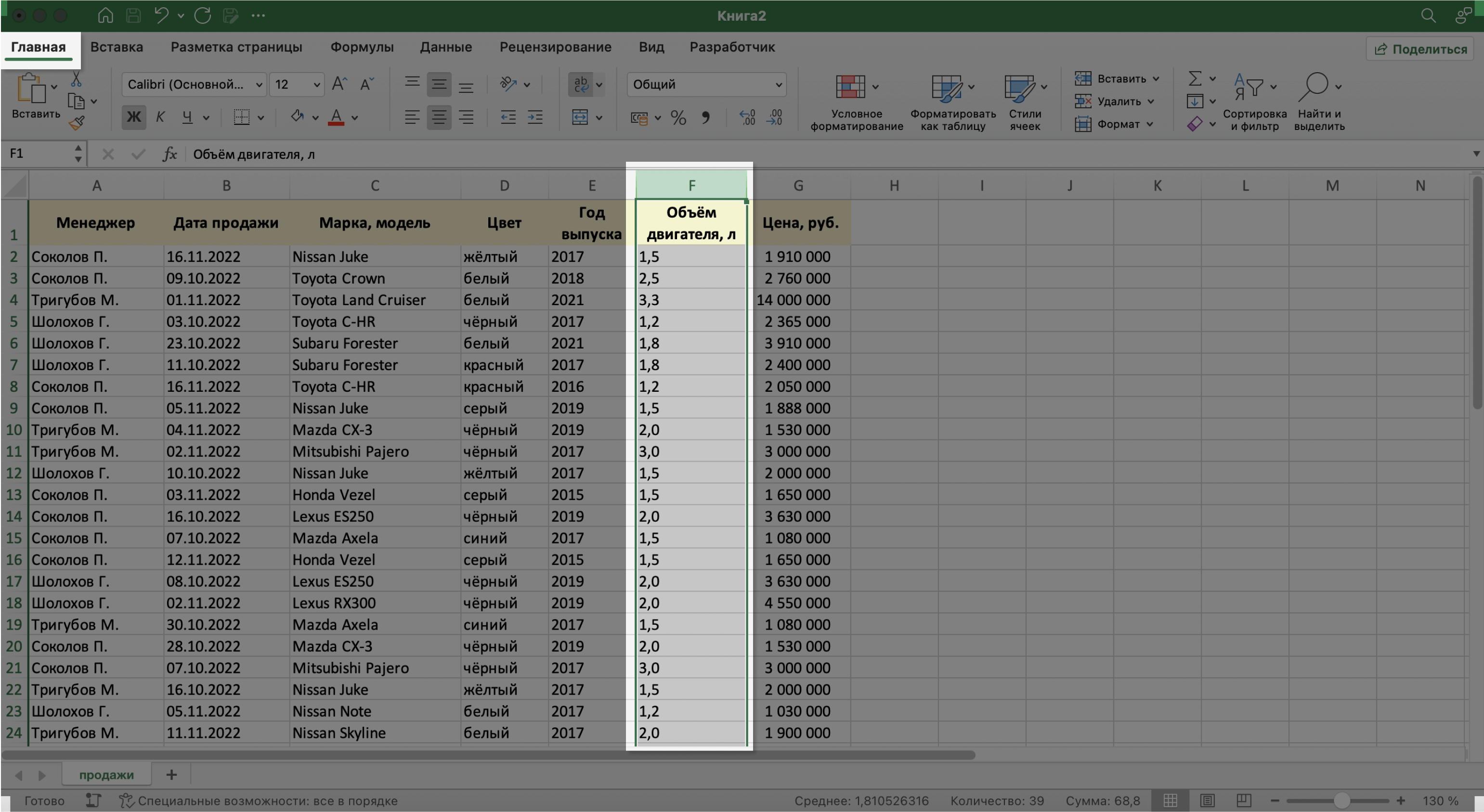
Скриншот: Excel / Skillbox Media
Присваиваем базе данных имя
Для этого выделим все поля и записи базы данных, включая шапку. Нажмём правой кнопкой мыши и выберем «Имя диапазона».
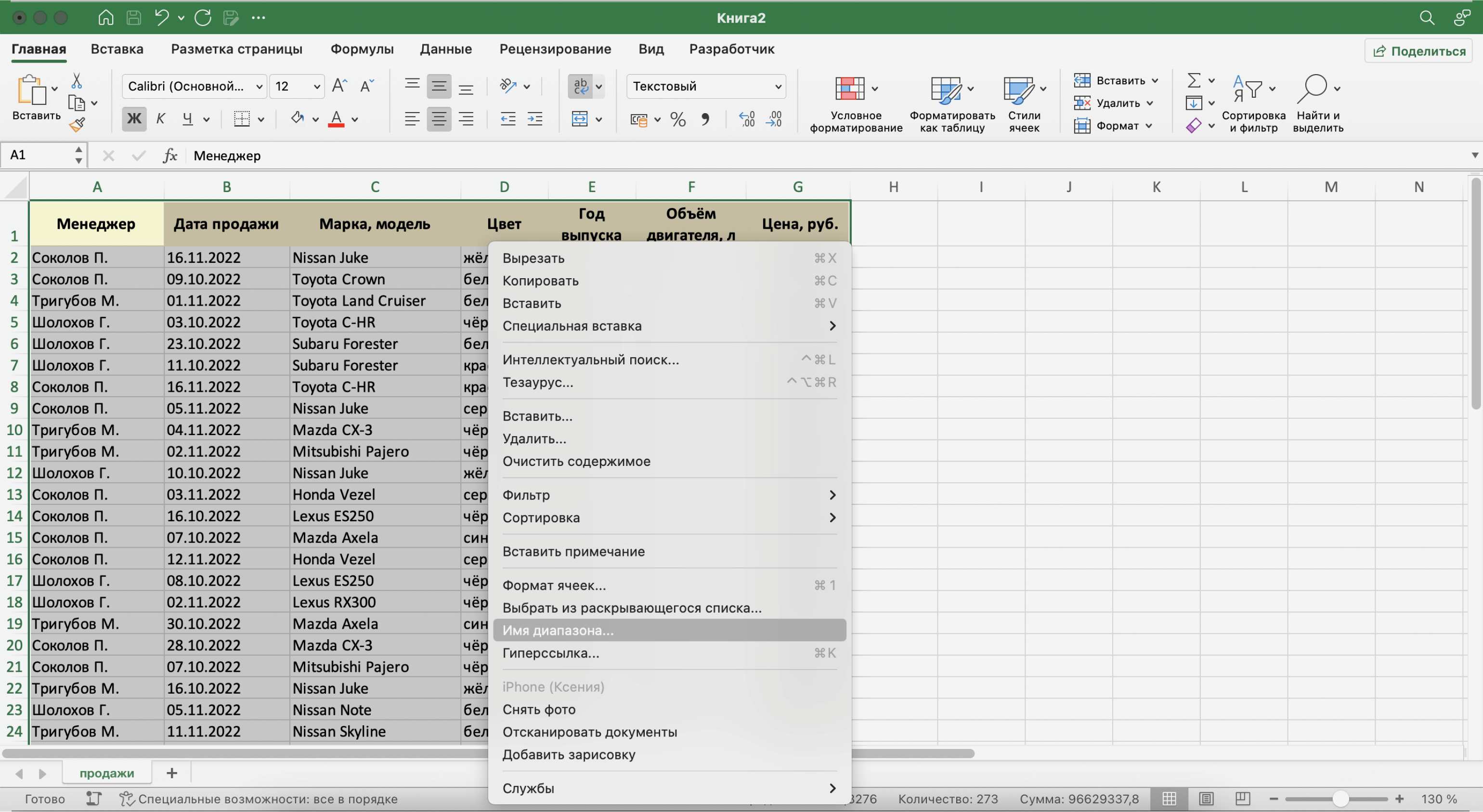
Скриншот: Excel / Skillbox Media
В появившемся окне вводим имя базы данных без пробелов.
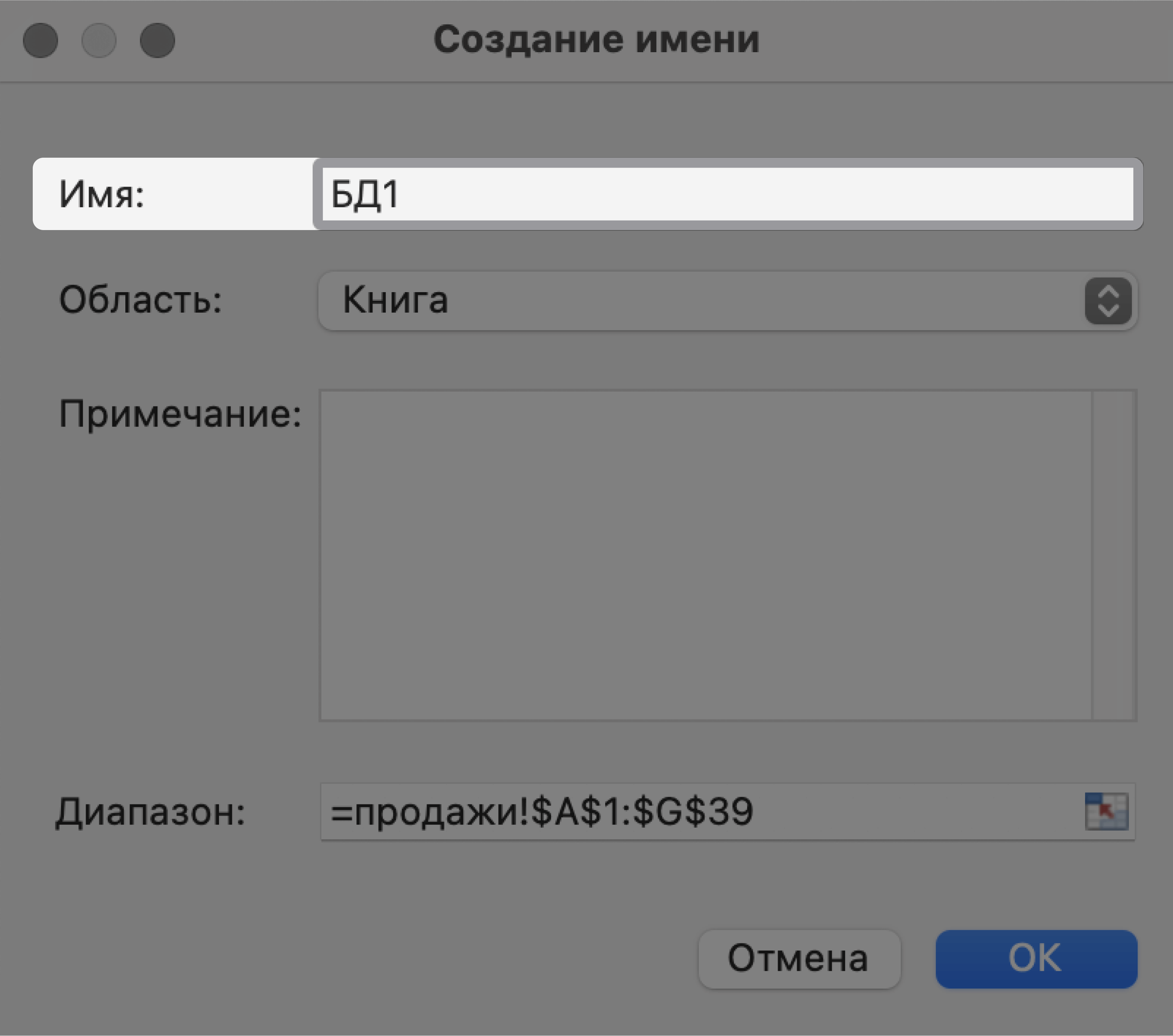
Скриншот: Excel / Skillbox Media
Готово — мы внесли в базу данных информацию о продажах и отформатировали её. В следующем разделе разберёмся, как с ней работать.
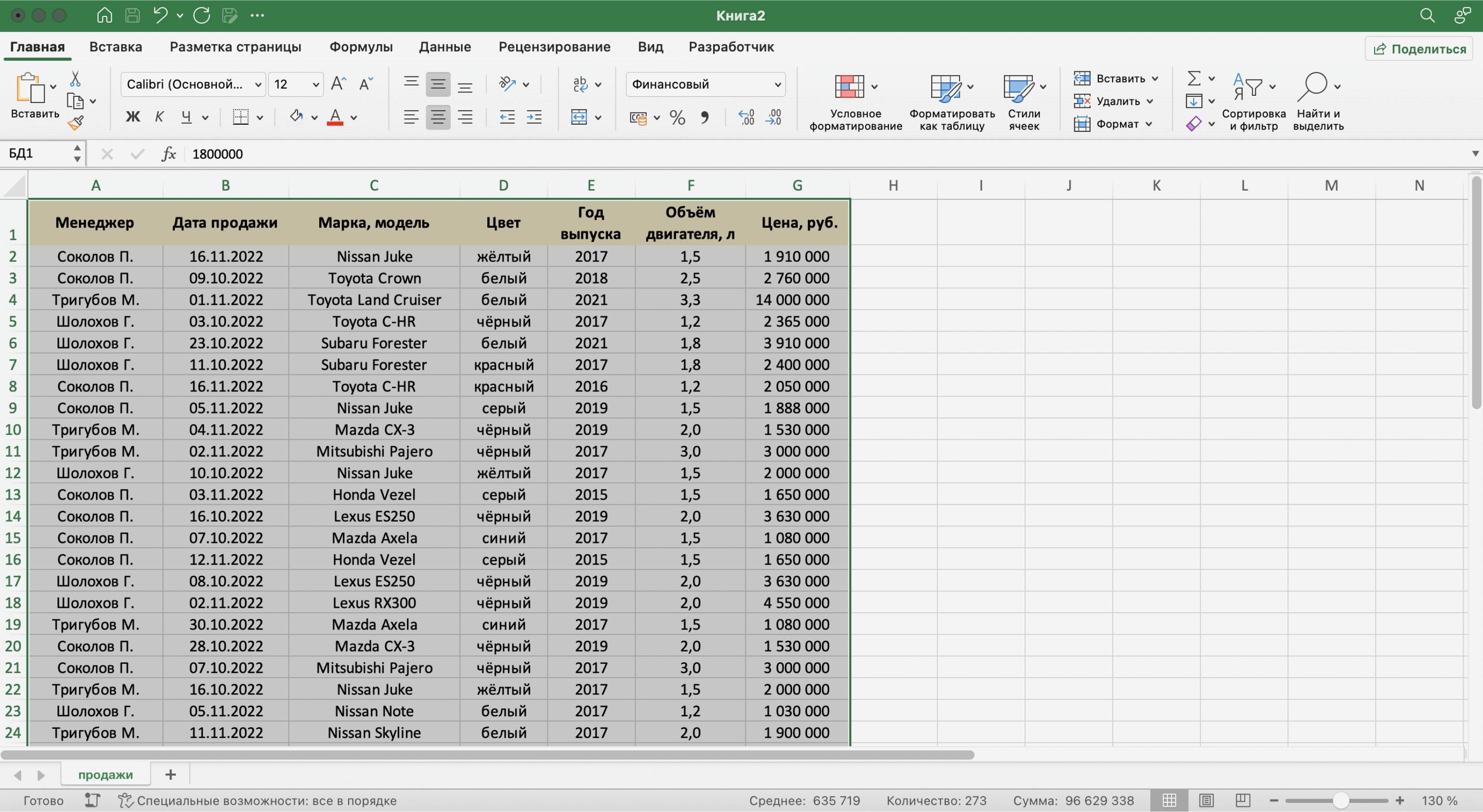
Скриншот: Excel / Skillbox Media
Сейчас в созданной базе данных все записи расположены хаотично — не упорядочены ни по датам, ни по фамилиям менеджеров. Разберёмся, как привести БД в более удобный для работы вид. Все необходимые для этого функции расположены на вкладке «Данные».
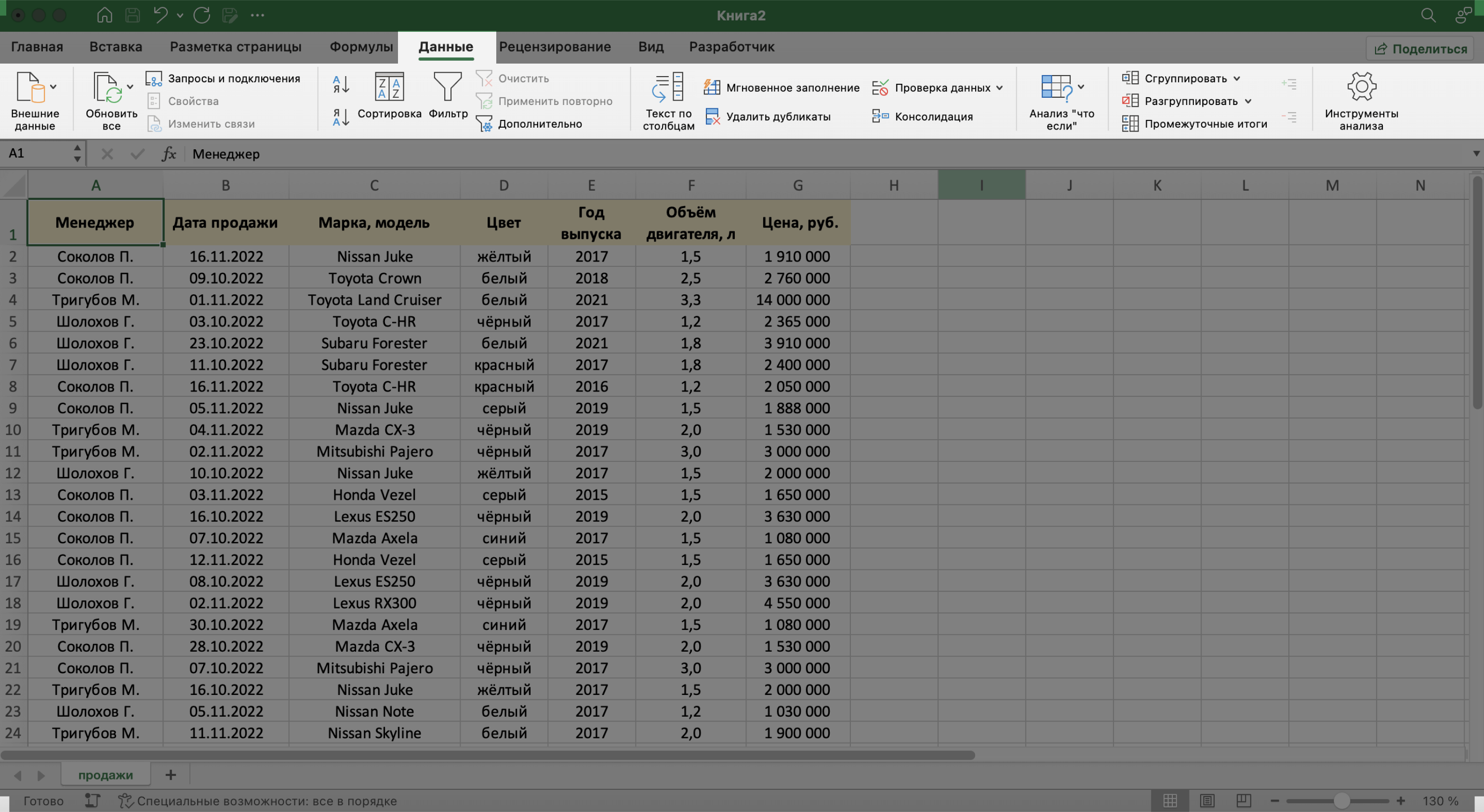
Скриншот: Excel / Skillbox Media
Для начала добавим фильтры. Это инструмент, с помощью которого из большого объёма информации выбирают и показывают только нужную в данный момент.
Подробнее о фильтрах в Excel говорили в этой статье Skillbox Media.
Выберем любую ячейку из базы данных и на вкладке «Данные» нажмём кнопку «Фильтры».
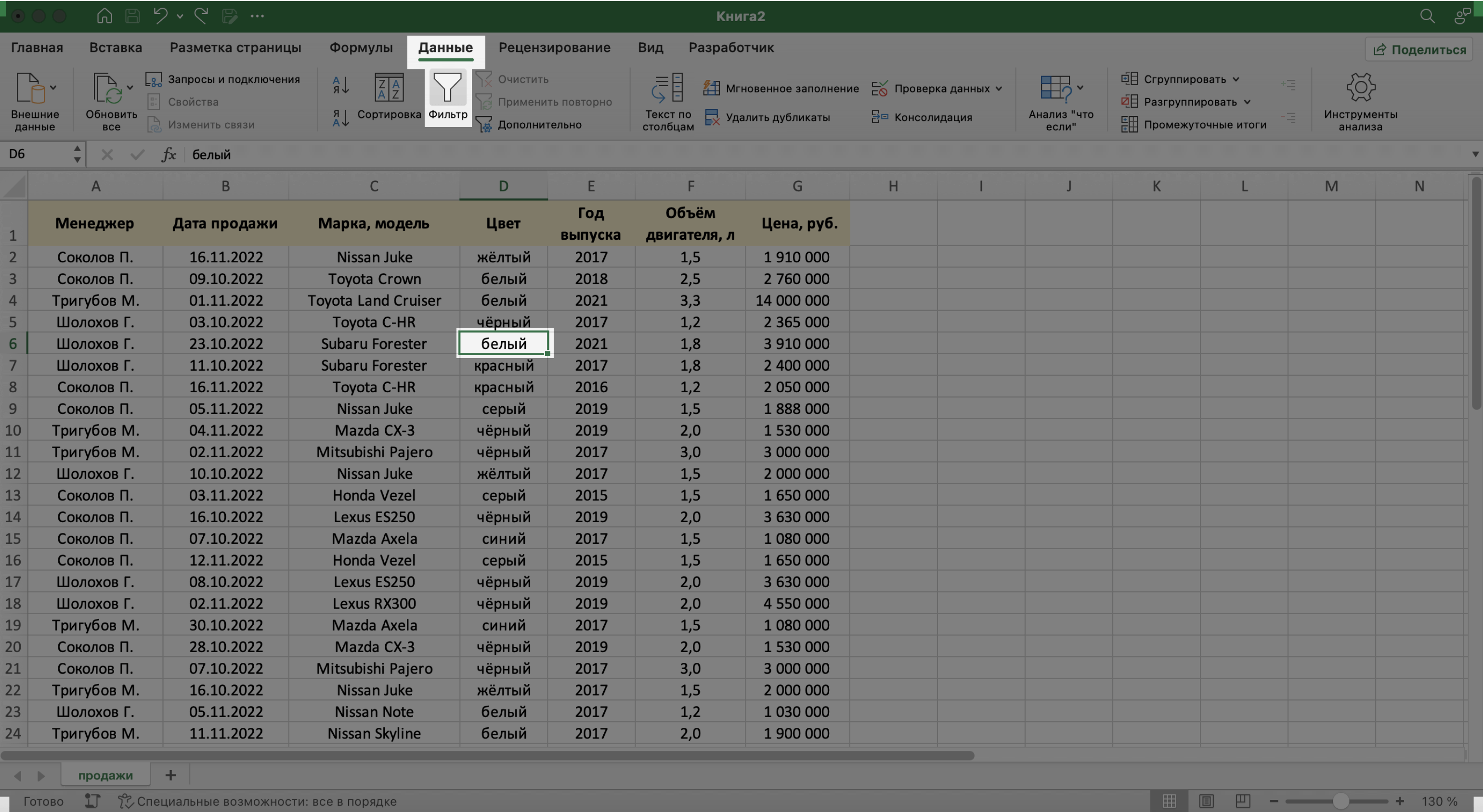
Скриншот: Excel / Skillbox Media
В каждой ячейке шапки таблицы появились кнопки со стрелками.
Предположим, нужно показать только сделки менеджера Тригубова М. — нажмём на стрелку поля «Менеджер» и оставим галочку только напротив него. Затем нажмём «Применить фильтр».
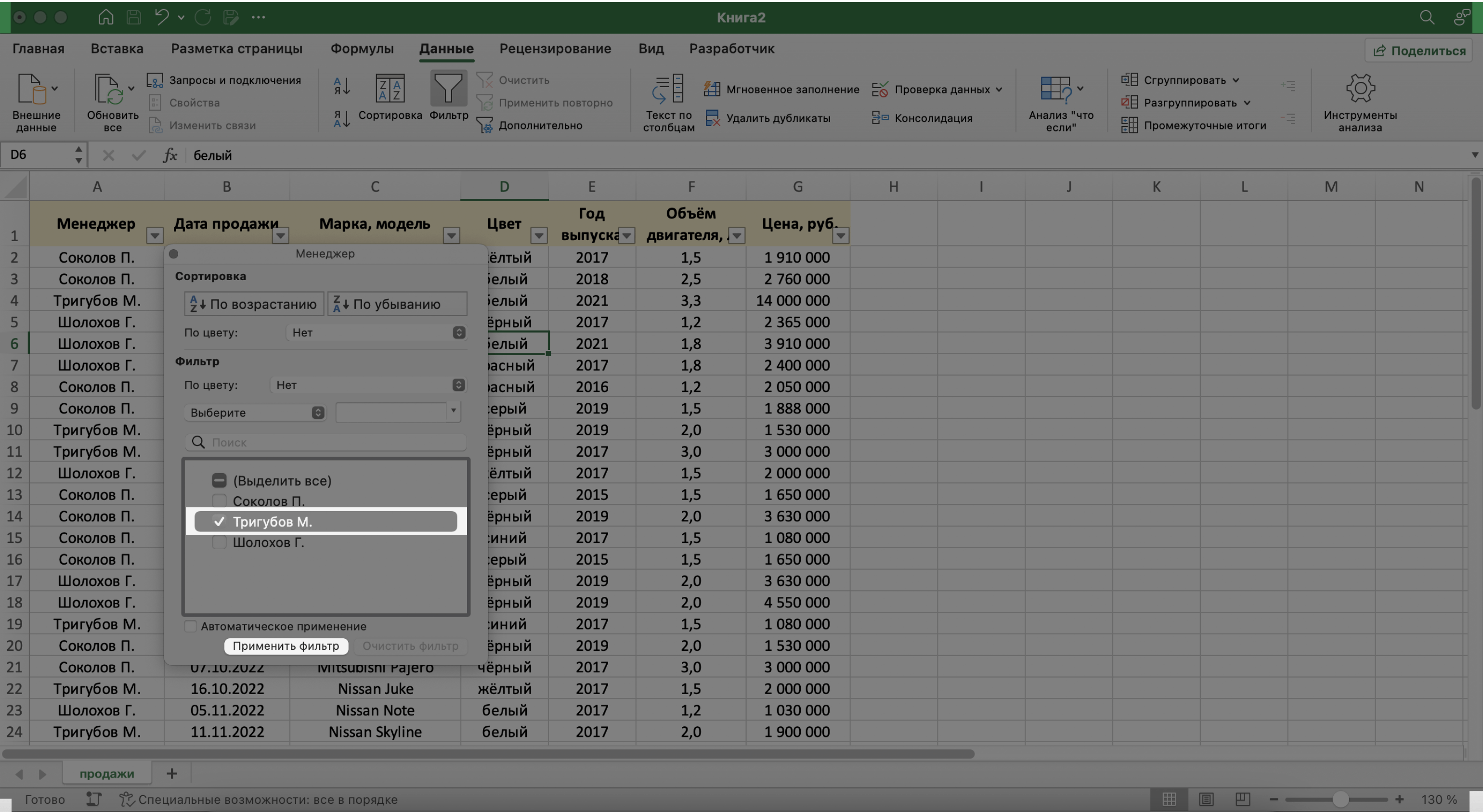
Скриншот: Excel / Skillbox Media
Готово — в базе отражены данные о продажах только одного менеджера. На кнопке со стрелкой появился дополнительный значок. Он означает, что в этом столбце настроена фильтрация. Чтобы её снять, нужно нажать на этот дополнительный значок и выбрать «Очистить фильтр».
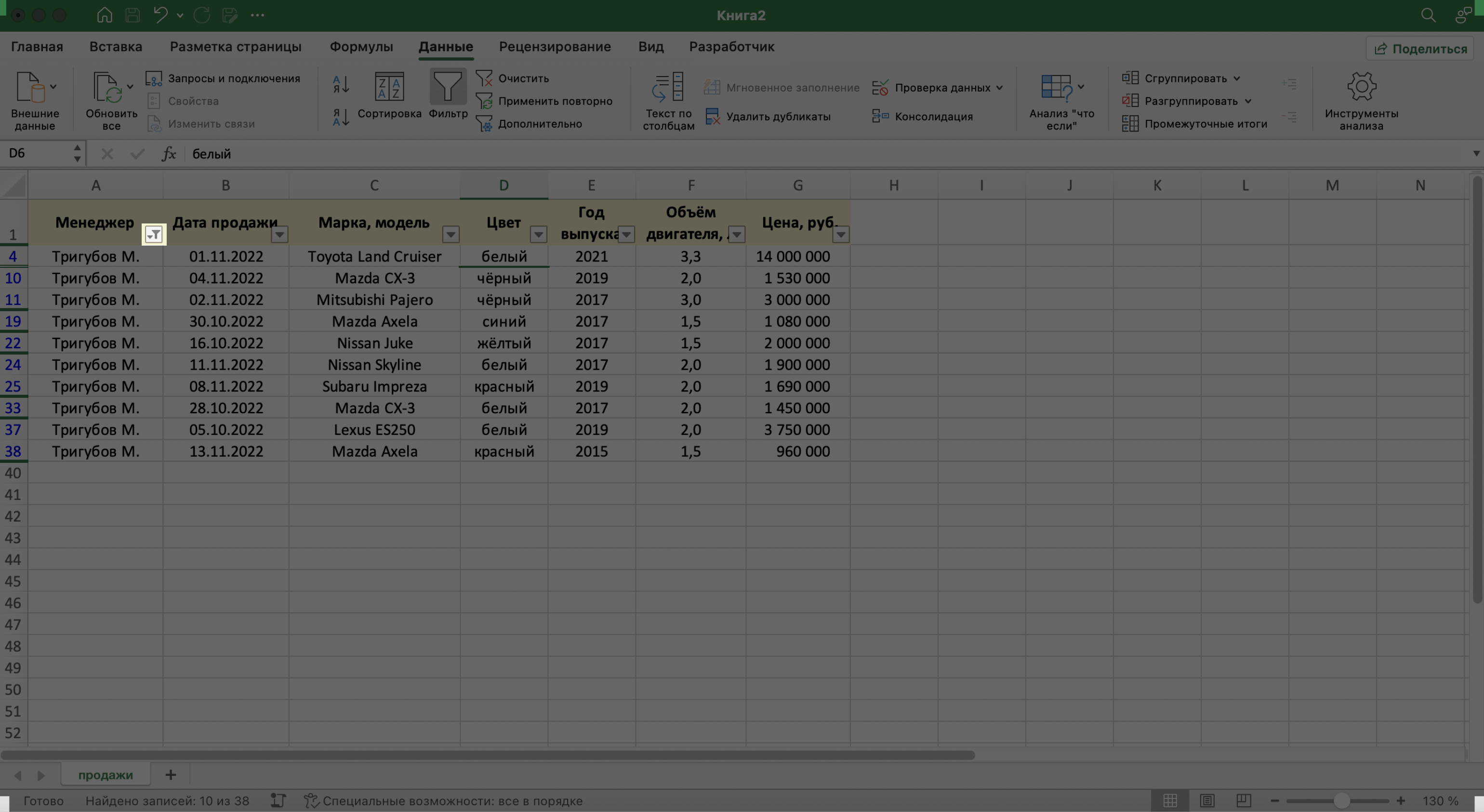
Скриншот: Excel / Skillbox Media
Записи БД можно фильтровать по нескольким параметрам одновременно. Для примера покажем среди продаж Тригубова М. только автомобили дешевле 2 млн рублей.
Для этого в уже отфильтрованной таблице откроем меню фильтра для столбца «Цена, руб.» и нажмём на параметр «Выберите». В появившемся меню выберем параметр «Меньше».
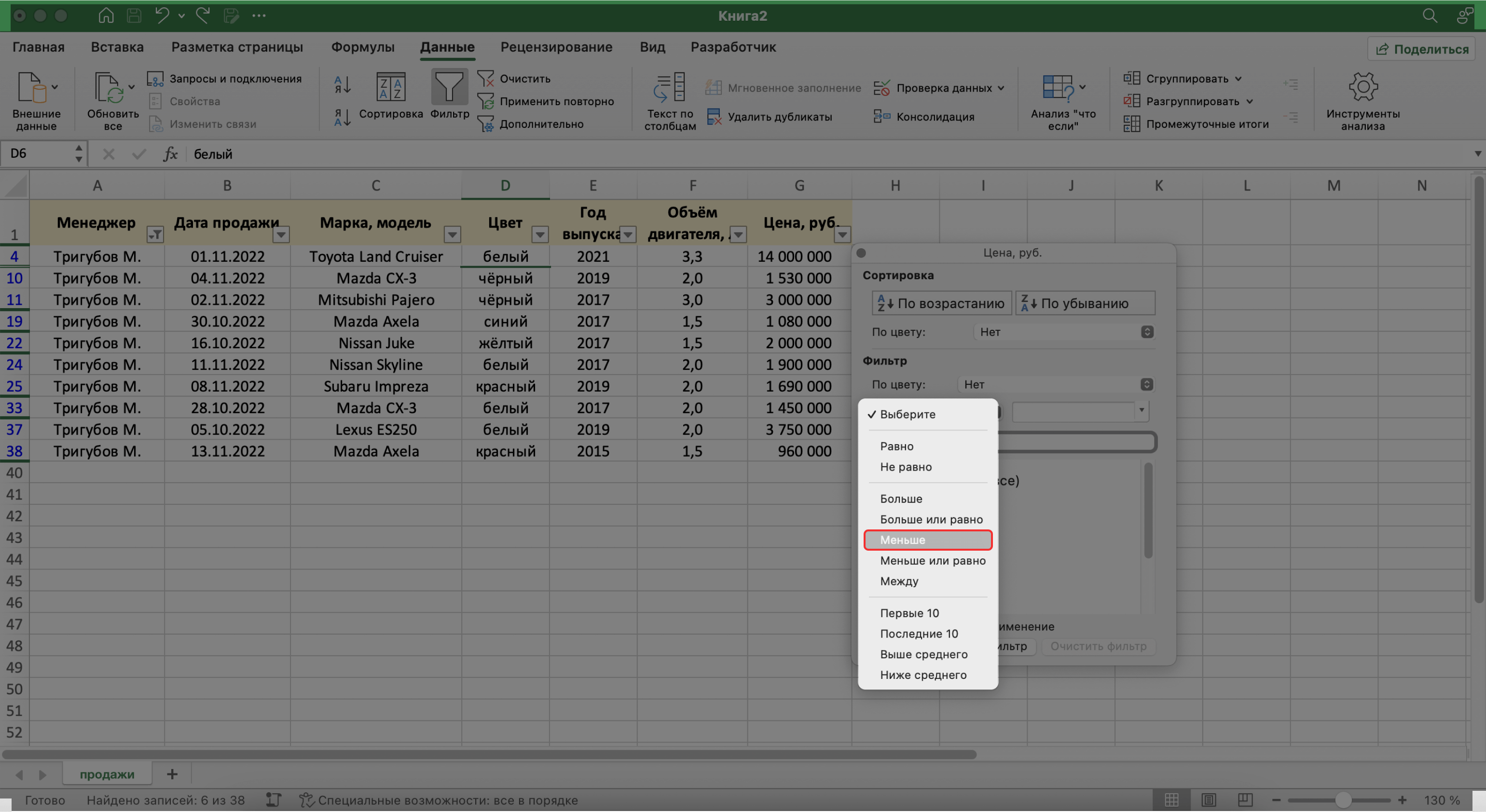
Скриншот: Excel / Skillbox Media
Затем в появившемся окне дополним условие фильтрации — в нашем случае «Меньше 2000000» — и нажмём «Применить фильтр».
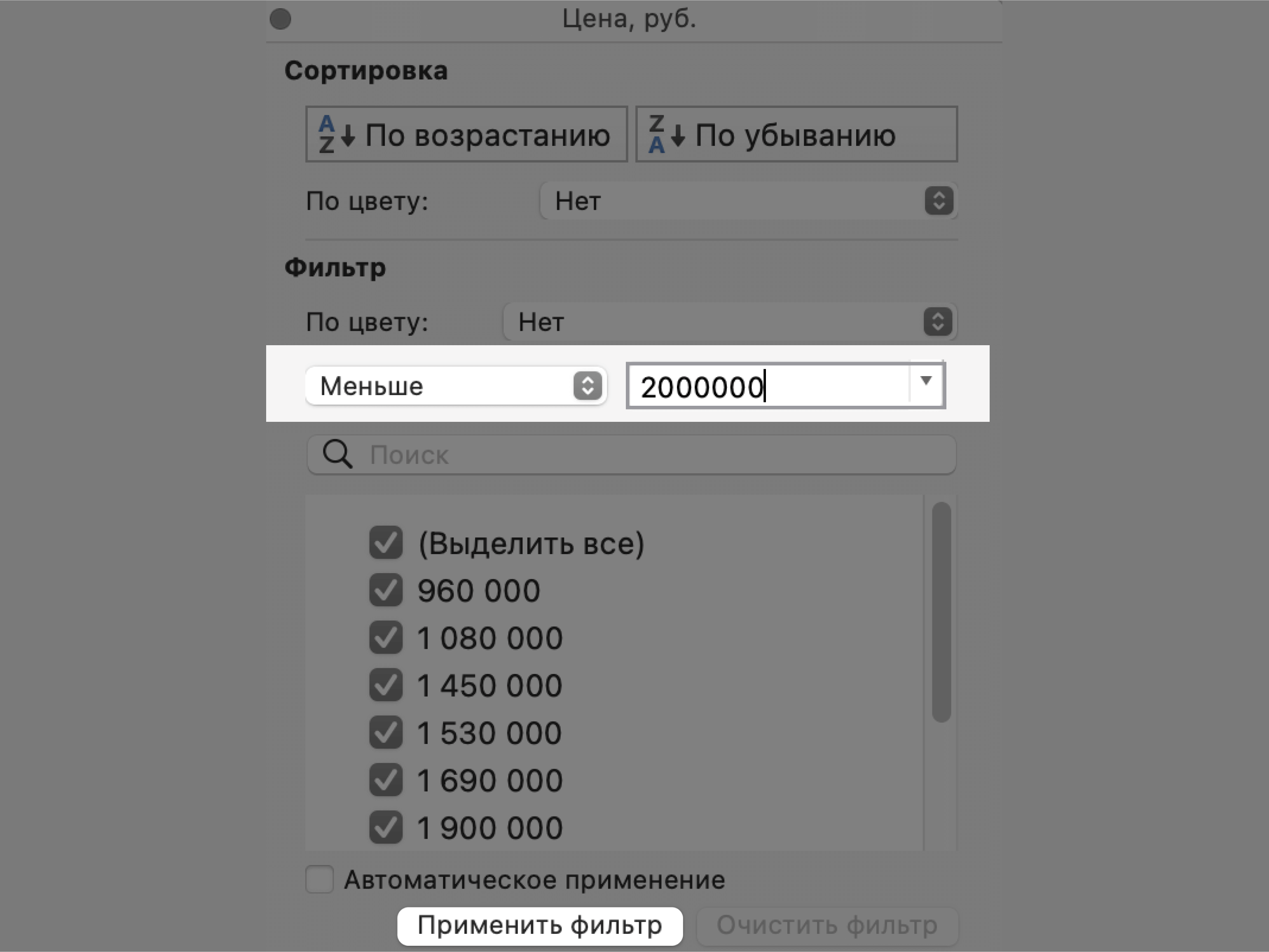
Скриншот: Excel / Skillbox Media
Готово — фильтрация сработала по двум параметрам. Теперь БД показывает только те проданные менеджером авто, цена которых ниже 2 млн рублей.
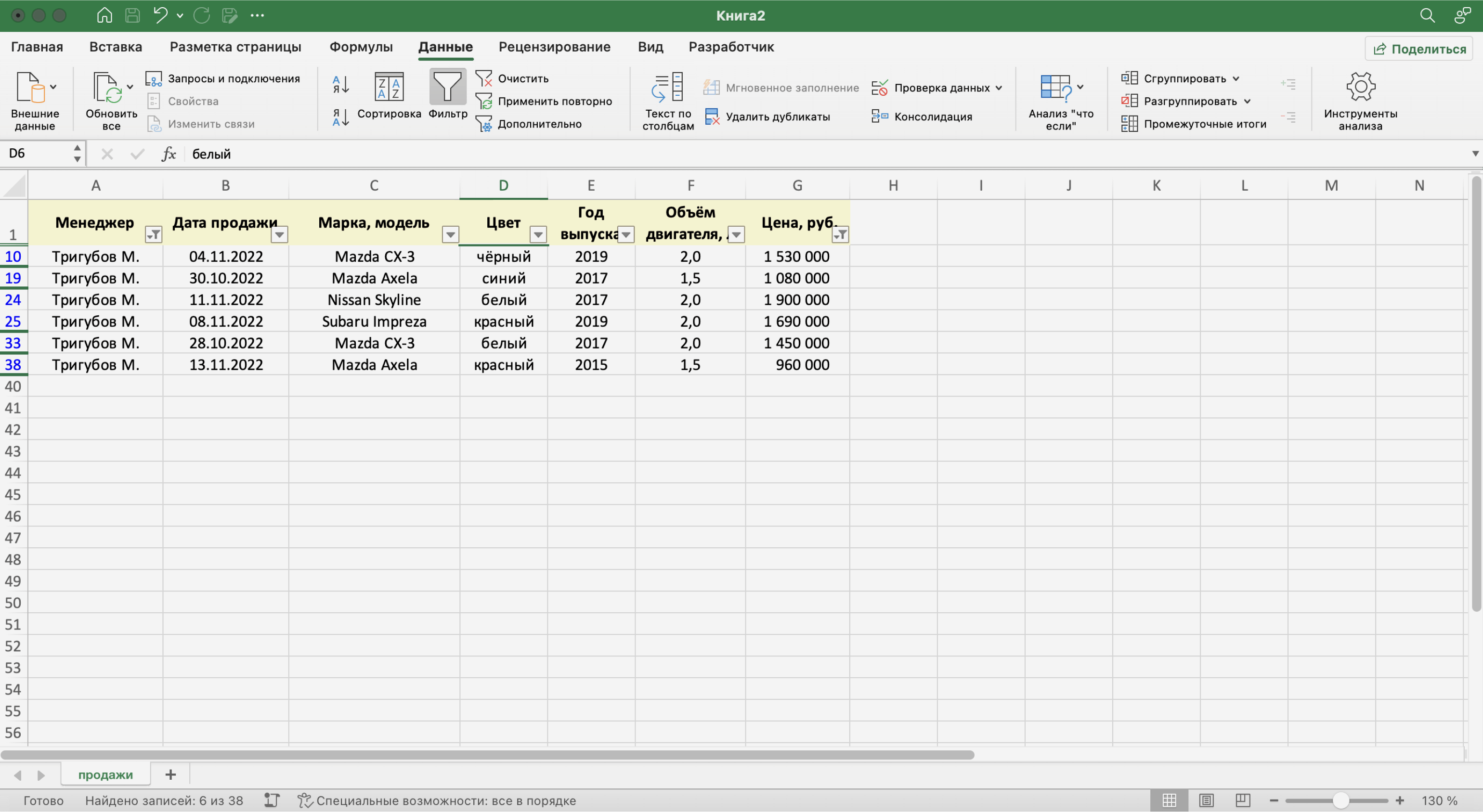
Скриншот: Excel / Skillbox Media
Кроме этого, в Excel можно установить расширенный фильтр. Он позволяет фильтровать БД по сложным критериям сразу в нескольких столбцах. Подробно о том, как настроить расширенный фильтр, говорили в статье.
Сортировка — инструмент, с помощью которого данные в БД организовывают в необходимом порядке. Их можно сортировать по алфавиту, по возрастанию и убыванию чисел, по дате.
Для примера отсортируем сделки выбранного менеджера в хронологическом порядке — по датам. Для этого выделим любую ячейку в поле «Дата продажи» и нажмём кнопку «Сортировка».
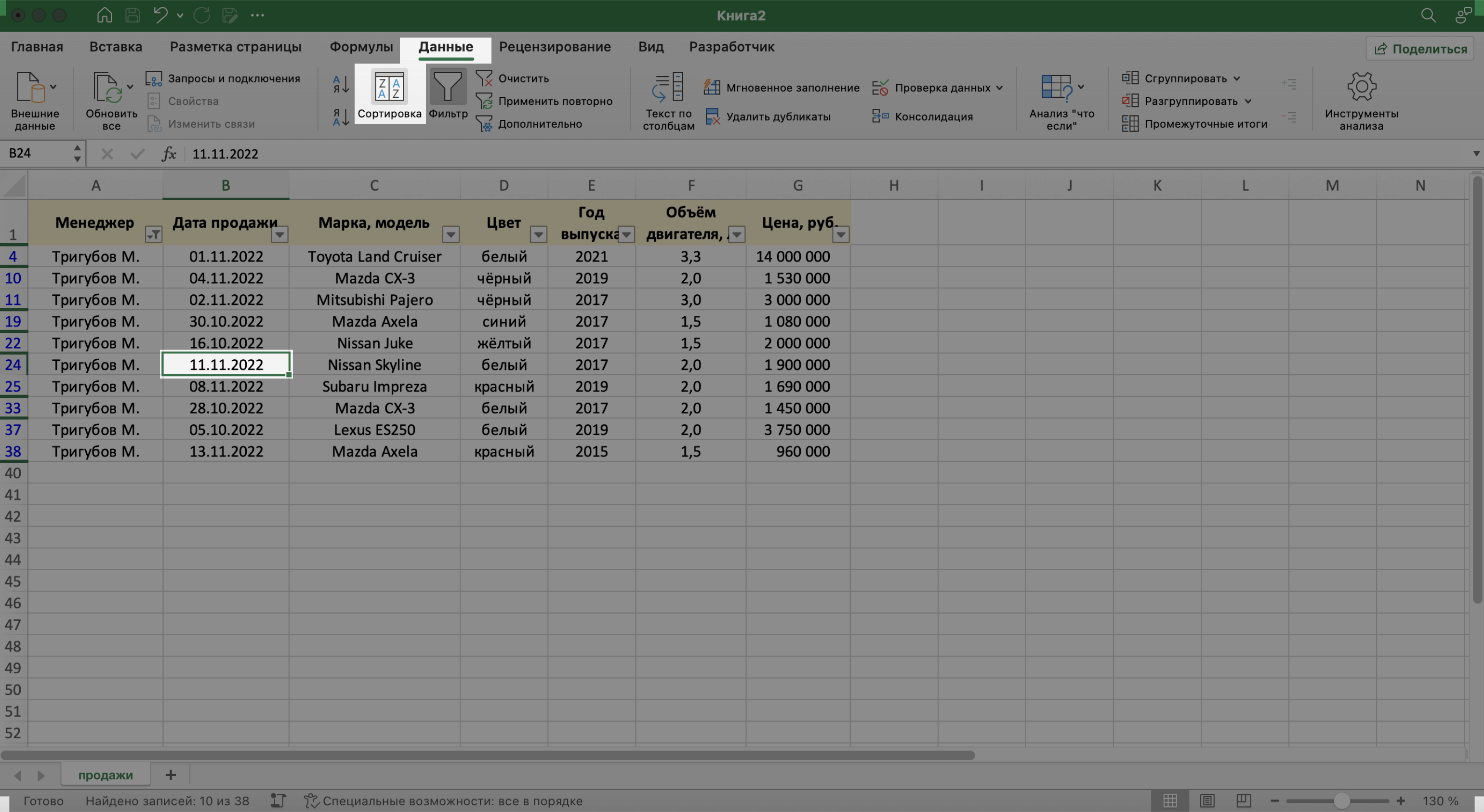
Скриншот: Excel / Skillbox Media
В появившемся окне выберем параметр сортировки «От старых к новым» и нажмём «ОК».
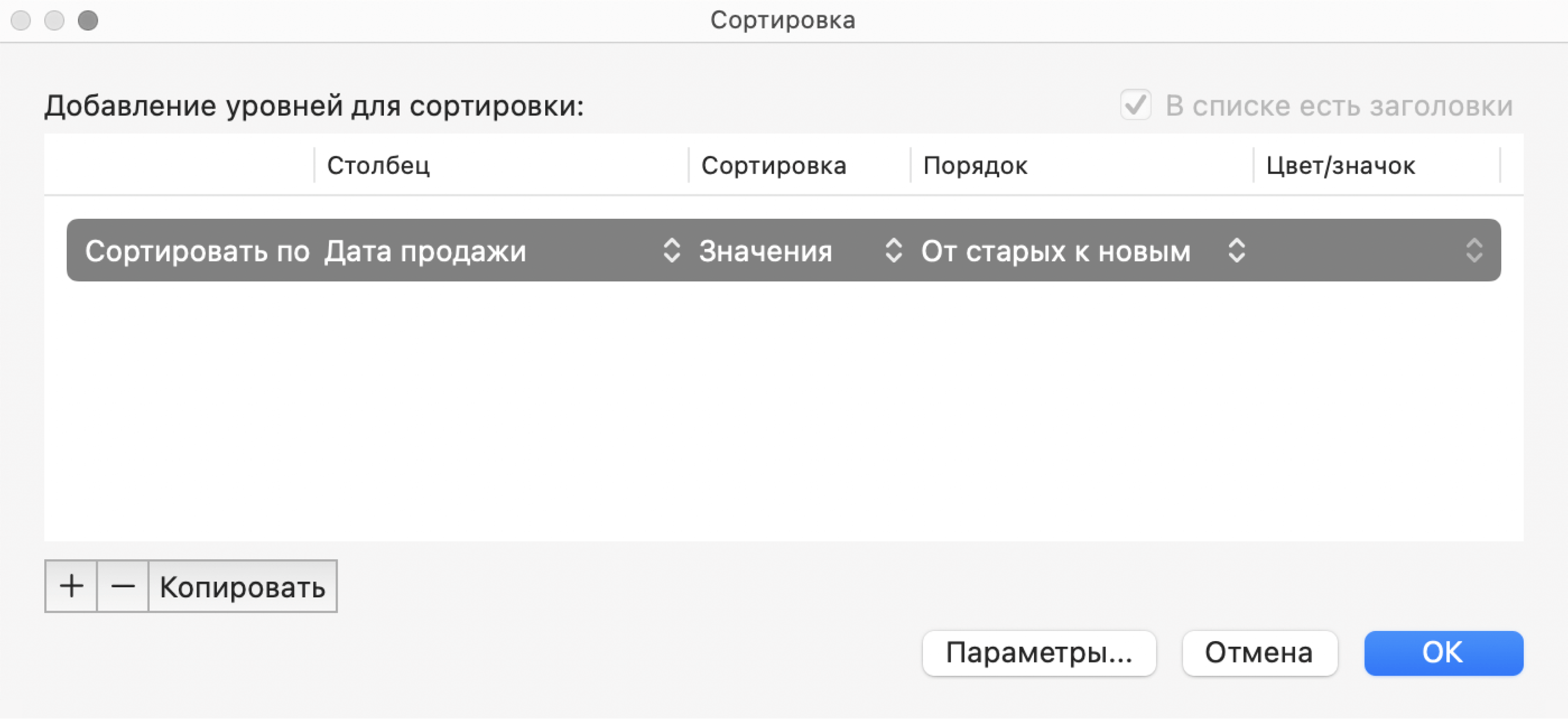
Скриншот: Excel / Skillbox Media
Готово — теперь все сделки менеджера даны в хронологическом порядке.
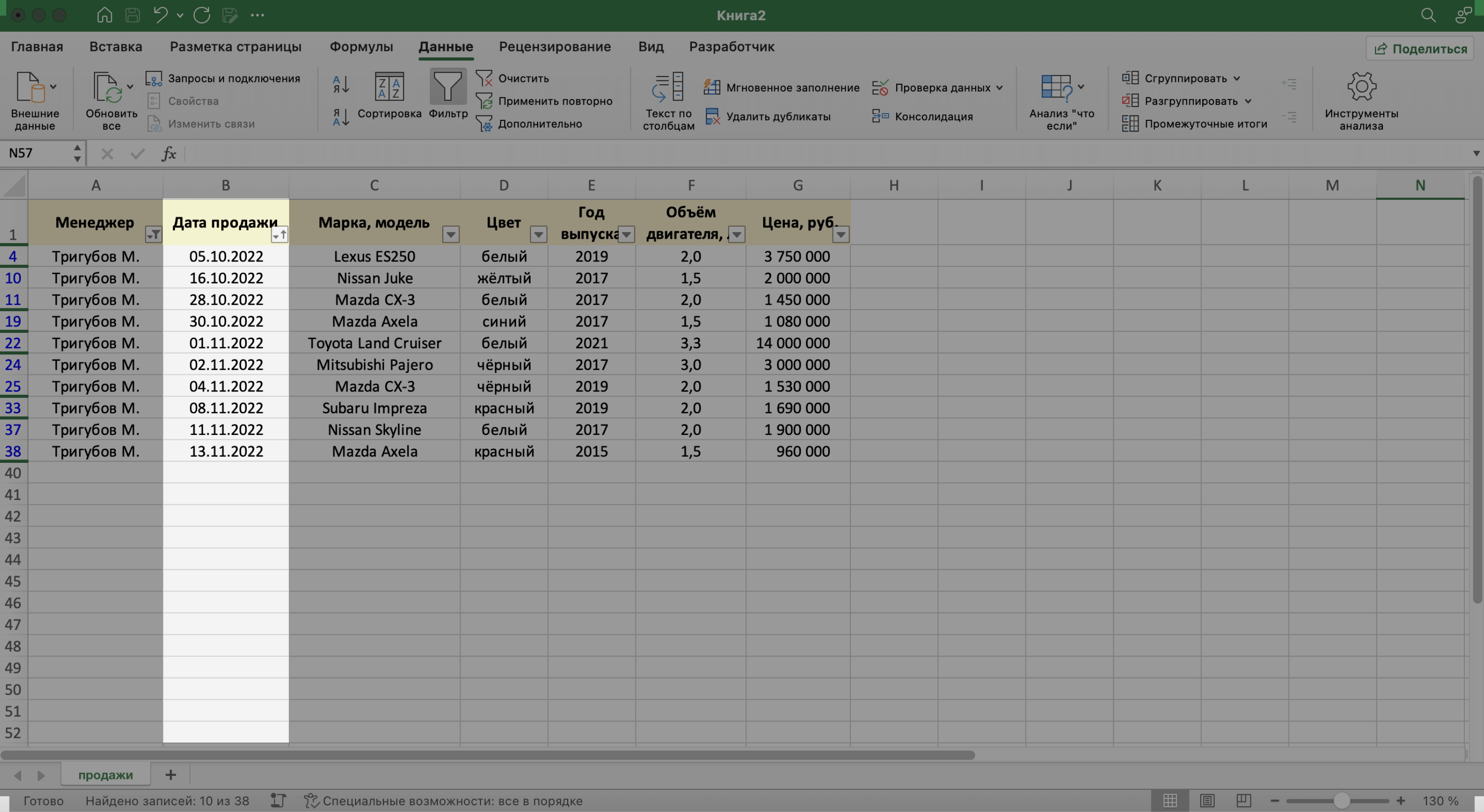
Скриншот: Excel / Skillbox Media
То же самое можно сделать другим способом — выбрать любую ячейку столбца, который нужно отсортировать, и нажать на одну из двух кнопок рядом с кнопкой «Сортировка»: «Сортировка от старых к новым» или «Сортировка от новых к старым». В этом случае данные отсортируются без вызова дополнительных окон.
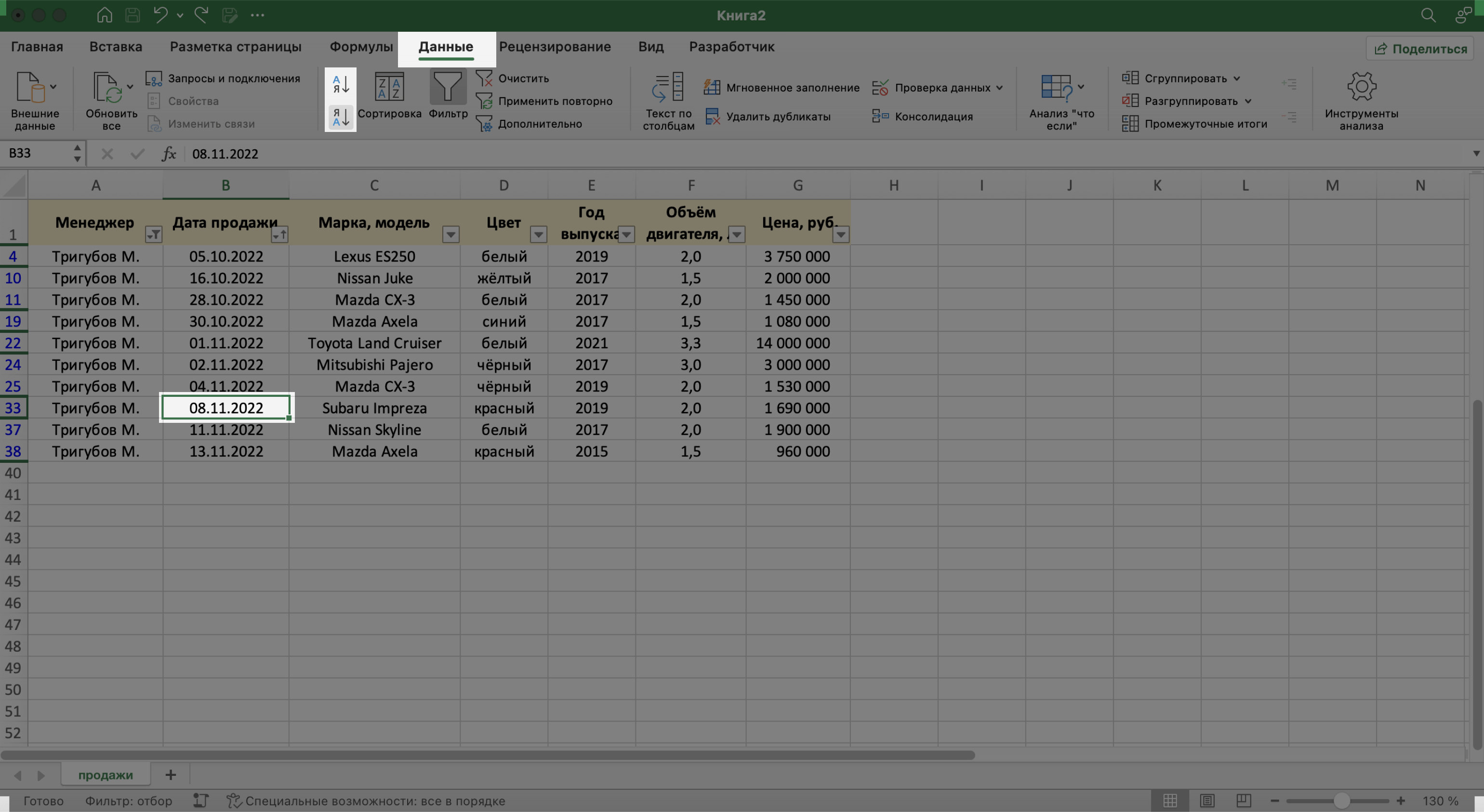
Скриншот: Excel / Skillbox Media
Кроме стандартной сортировки в Excel, можно настроить сортировку по критериям, выбранным пользователем. Эта функция полезна, когда нужные критерии не предусмотрены стандартными настройками. Например, если требуется отсортировать данные по должностям сотрудников или по названиям отделов.
Подробнее о пользовательской сортировке в Excel говорили в этой статье Skillbox Media.
В процессе работы базы данных могут разрастись до миллиона строк — найти нужную информацию станет сложнее. Фильтрация и сортировка не всегда упрощают задачу. В этом случае для быстрого поиска нужной ячейки — текста или цифры — можно воспользоваться функцией поиска.
Предположим, нужно найти в БД автомобиль стоимостью 14 млн рублей. Перейдём на вкладку «Главная» и нажмём на кнопку «Найти и выделить». Также быстрый поиск можно задавать с любой вкладки Excel — через значок лупы в правом верхнем углу экрана.
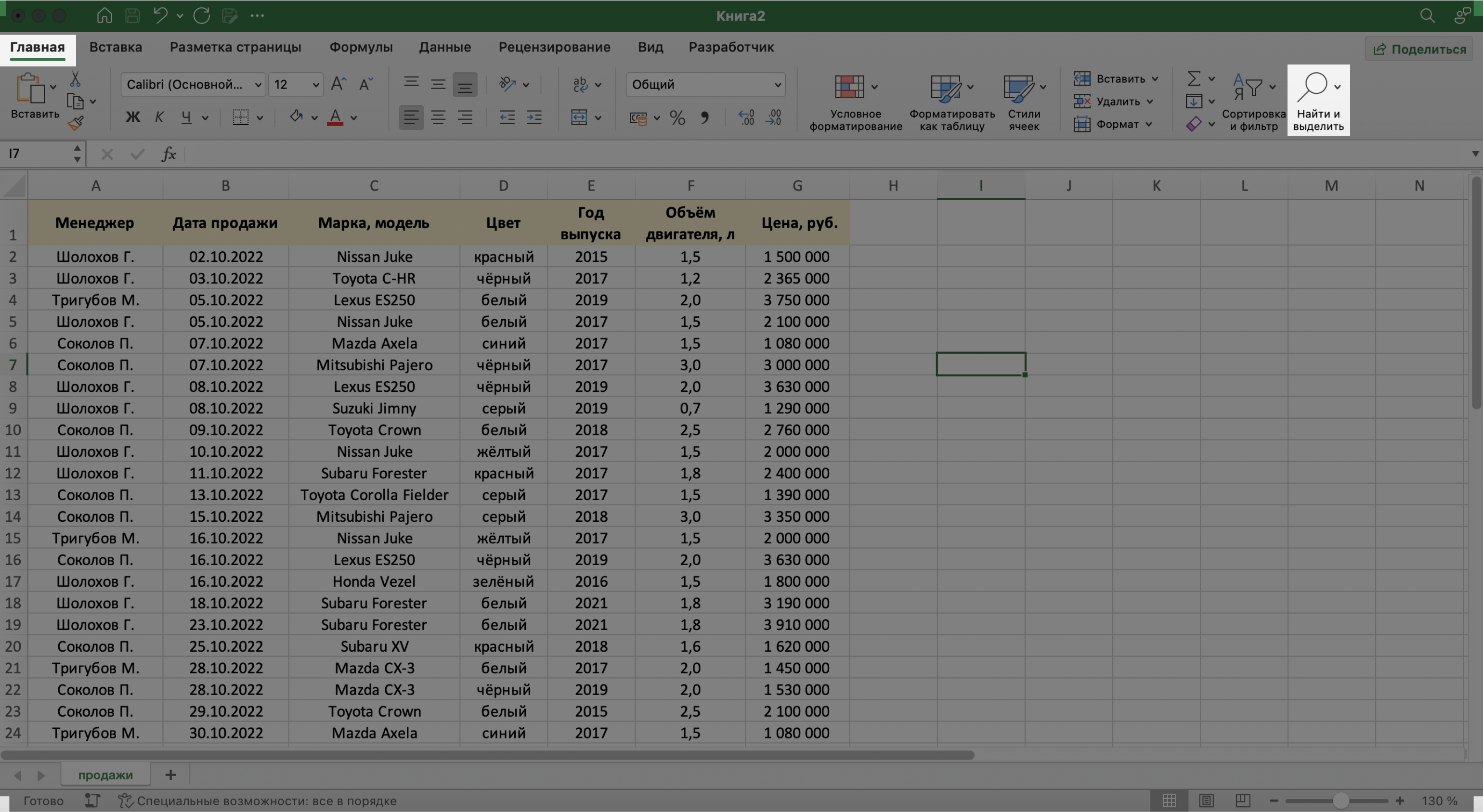
Скриншот: Excel / Skillbox Media
В появившемся окне введём значение, которое нужно найти, — 14000000 — и нажмём «Найти далее».
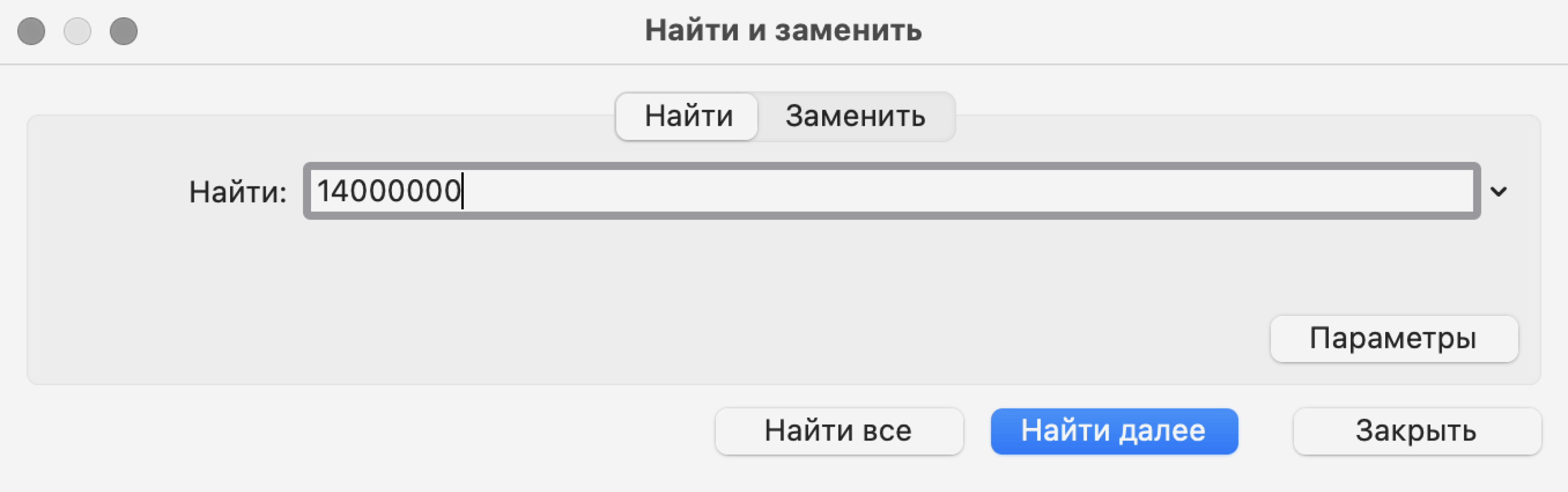
Скриншот: Excel / Skillbox Media
Готово — Excel нашёл ячейку с заданным значением и выделил её.
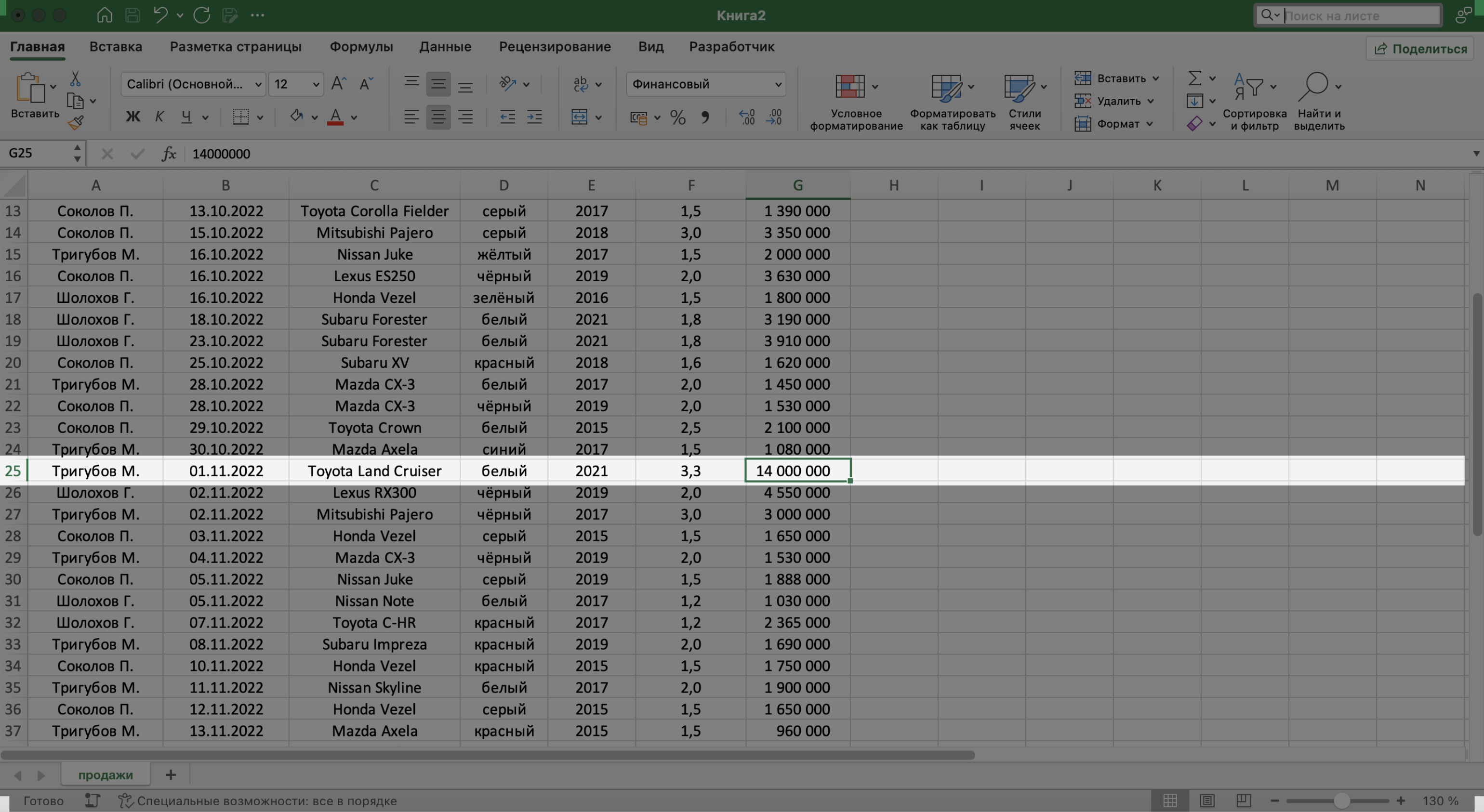
Скриншот: Excel / Skillbox Media
- В этой статье Skillbox Media собрали в одном месте 15 статей и видео об инструментах Excel, которые ускорят и упростят работу с электронными таблицами.
- Также в Skillbox есть курс «Excel + Google Таблицы с нуля до PRO». Он подойдёт как новичкам, которые хотят научиться работать в Excel с нуля, так и уверенным пользователям, которые хотят улучшить свои навыки. На курсе учат быстро делать сложные расчёты, визуализировать данные, строить прогнозы, работать с внешними источниками данных, создавать макросы и скрипты.
- Кроме того, Skillbox даёт бесплатный доступ к записи онлайн-интенсива «Экспресс-курс по Excel: осваиваем таблицы с нуля за 3 дня». Он подходит для начинающих пользователей. На нём можно научиться создавать и оформлять листы, вводить данные, использовать формулы и функции для базовых вычислений, настраивать пользовательские форматы и создавать формулы с абсолютными и относительными ссылками.
Другие материалы Skillbox Media по Excel
- Как сделать сортировку в Excel: детальная инструкция со скриншотами
- Как установить фильтр и расширенный фильтр в Excel: детальные инструкции со скриншотами
- Как сделать ВПР в Excel: пошаговая инструкция со скриншотами
- Основы Excel: работаем с выпадающим списком. Пошаговая инструкция со скриншотами
- Основы Excel: как использовать функцию ЕСЛИ
- Как сделать сводные таблицы в Excel: пошаговая инструкция со скриншотами

Идите в бухгалтерию!
Вы с нуля научитесь вести бухучёт по российским стандартам и работать в 1С, готовить налоговую отчётность и рассчитывать зарплату. Трудоустройство гарантировано договором.
Узнать больше
База данных с правильной структурой обеспечит вам доступ к актуальным и точным сведениям. Поскольку правильная структура важна для выполнения поставленных задач при работе с базой данных, имеет смысл изучить принципы создания баз данных. Это поможет вам создать базу данных, отвечающую вашим потребностям и позволяющую быстро вносить в нее изменения.
В этой статье приведены рекомендации по планированию базы данных для настольного компьютера. Вы узнаете, как выбирать необходимые сведения, как распределять данные по таблицам и столбцам и как таблицы связаны друг с другом. Прежде чем создавать свою первую базу данных, прочитайте эту статью.
Важно:
Access возможности разработки, которые можно создавать приложения баз данных для Интернета. Многие аспекты проектирования отличаются при проектировании веб-страниц. В этой статье не обсуждается проектирование веб-баз данных. Дополнительные сведения см. в статье Создание базы данных Access для публикации в Интернете.
В этой статье
-
Некоторые термины, связанные с базами данных
-
Что такое правильная структура базы данных?
-
Процесс проектирования
-
Определение назначения базы данных
-
Поиск и упорядочение необходимых сведений
-
Распределение данных по таблицам
-
Преобразование элементов данных в столбцы
-
Задание первичных ключей
-
Создание связей между таблицами
-
Усовершенствование структуры
-
Применение правил нормализации
Некоторые термины, связанные с базами данных
В Access данные упорядочиваются в таблицах, которые представляют собой списки строк и столбцов, напоминающие бухгалтерский блокнот или электронную таблицу. В простой базе данных может быть всего одна таблица. Для большинства баз данных их потребуется несколько. Например, в одной таблице можно хранить сведения о товарах, в другой — о заказах, а в третьей — о клиентах.
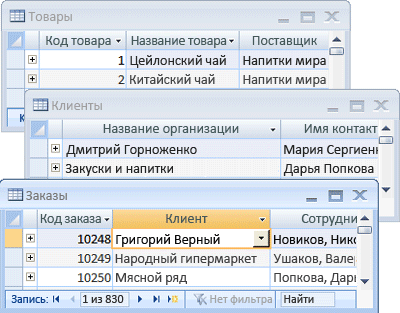
Каждую строку правильнее называть записью, а каждый столбец — полем. Запись — это эффективный и согласованный способ объединения сведений о чем-либо. Поле — это отдельный элемент сведений (элементы такого типа есть в каждой записи). Например, в таблице «Товары» каждая строка или запись может содержать сведения об одном товаре. Каждые столбец или поле содержат сведения определенного типа об этом товаре, например название или цену.
К началу страницы
Что такое правильная структура базы данных?
В основе процесса создания базы данных лежат определенные принципы. Первый принцип состоит в том, чтобы избегать повторяющихся сведений (также называемых избыточными данными), поскольку они занимают много места и повышают вероятность появления ошибок и несоответствий. Второй принцип провозглашает важность правильности и полноты сведений. Если база данных содержит неправильные сведения, то все отчеты, созданные на основе сведений из этой базы данных, будут содержать неправильные сведения. В итоге решения, которые принимаются на основе этих отчетов, могут оказаться неверными.
Правильная структура базы данных подразумевает:
-
распределение сведений по тематическим таблицам для уменьшения количества повторяющихся данных;
-
предоставление приложению Access данных, необходимых для объединения сведений в таблицах при необходимости;
-
обеспечение точности и целостности сведений;
-
соответствие требованиям к обработке данных и созданию отчетов.
К началу страницы
Процесс проектирования
Процесс проектирования включает следующие этапы:
-
Определение назначения базы данных
Помогает подготовиться к остальным этапам.
-
Поиск и упорядочение необходимых сведений
Соберите сведения всех типов, которые потребуется внести в базу данных, например названия товаров и номера заказов.
-
Разделение данных по таблицам
Разделите элементы данных по основным темам или группам, например «Товары» и «Заказы». Затем для каждой темы создается таблица.
-
Преобразование элементов данных в столбцы
Решите, какие сведения будут храниться в каждой таблице. Каждый элемент становится полем и отображается в виде столбца в таблице. Например, таблица «Сотрудники» может содержать такие поля, как «Фамилия» и «Дата найма».
-
Задание первичных ключей
Выберите первичный ключ для каждой таблицы. Первичный ключ — это столбец, однозначно определяющий каждую строку. Примеры: «Код товара» и «Код заказа».
-
Настройка связей между таблицами
Проанализируйте все таблицы и определите, как данные одной таблицы связаны с данными других таблиц. Добавьте в таблицы поля или создайте новые таблицы для формирования необходимых связей.
-
Усовершенствование структуры
Проверьте структуру базы данных на наличие ошибок. Создайте таблицы и добавьте несколько записей с образцами данных. Посмотрите, можно ли получить нужные результаты из таблиц. При необходимости внесите изменения в структуру.
-
Применение правил нормализации
Примените правила нормализации, чтобы проверить правильность структуры таблиц. При необходимости внесите изменения в таблицы.
К началу страницы
Определение назначения базы данных
Рекомендуется записать на бумаге назначение базы данных: ее цель, предполагаемое применение и список пользователей, которые будут с ней работать. Небольшой базе данных для домашнего бизнеса можно дать простое определение, например: «База данных содержит сведения о клиентах и используется для почтовой рассылки и создания отчетов». Для более сложной базы данных, с которой будет работать множество людей, как это часто бывает в больших организациях, определение может состоять из нескольких абзацев, включая время и способы использования ее разными людьми. Идея состоит в том, чтобы детально сформулировать определение, к которому затем можно обращаться в процессе проектирования. Такое определение поможет сосредоточиться на целях и задачах при принятии решений.
К началу страницы
Поиск и упорядочение необходимых сведений
Чтобы найти и упорядоступить необходимую информацию, начните с имеющихся сведений. Например, вы можете записать заказы на покупку в записи книги или сохранить сведения о клиентах в бумажных формах в картотеке. Соберите эти документы и соберите в списке каждый тип показанной информации (например, каждое поле, заполненное в форме). Если у вас еще нет форм, представьте, что вам нужно создать форму для записи сведений о клиенте. Какие сведения нужно поместить в форму? Какие поля заливки нужно создать? Определите и перечислить каждый из этих элементов. Предположим, что в настоящее время список клиентов находится на индексных карточках. Изучив эти карточки, вы можете показать, что каждая карточка содержит имя клиента, адрес, город, штат, почтовый индекс и номер телефона. Каждый из этих элементов представляет потенциальный столбец в таблице.
При подготовке списка не старайтесь придать ему законченный вид с первого раза. Записывайте все элементы, которые приходят в голову. Если с базой данных будет работать кто-то еще, попросите их внести свои предложения. Позднее вы сможете скорректировать список.
Теперь подумайте, какие типы отчетов или почтовых рассылок будут выполняться на основе сведений из базы данных. Например, это может быть отчет о продажах товаров по регионам или сводный отчет о складских запасах товаров. Возможно, вы также будете отправлять клиентам стандартные письма, содержащие сведения о продажах или специальных предложениях. Продумайте структуру отчета и представьте себе его внешний вид. Какие сведения нужно включить в отчет? Составьте список. То же сделайте для писем и других отчетов, которые предполагается создавать.
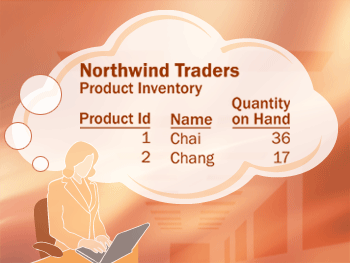
Продумывая структуру предполагаемых отчетов и почтовых рассылок, вы определите те элементы, которые нужно включить в базу данных. Предположим, вы даете клиентам возможность подписаться на периодическую рассылку обновлений (или отказаться от нее) и хотите распечатать список тех, кто подписался. Для записи этих сведений вы добавляете в таблицу клиентов столбец «Отправка почты». В этом поле для каждого клиента можно выбрать значение «Да» или «Нет».
Для отправки клиентам почтовых сообщений требуется записать еще один элемент данных. Если клиент захочет получать почтовые сообщения, вам потребуется его адрес электронной почты. Следовательно, для каждого клиента нужно записать этот адрес.
Имеет смысл создать прототип каждого отчета или выходного списка и продумайте, какие элементы потребуется создать для этого отчета. Например, при проверке письма на бланке могут возникнуть некоторые моменты. Если вы хотите включить правильное приветствие, например строку «Г-н», «Г-жа» или «Ms», которая начинает приветствие, необходимо создать элемент приветствия. Кроме того, письма обычно начинаются с буквы «Уважаемый г-н Климов», а не «Уважаемый. Г-н Сильвстер Климов». Это позволяет сохранить фамилию отдельно от имени.
Важно помнить, что каждый фрагмент сведений целесообразно разделить на минимальные элементы. Например, лучше разделить имя и фамилию, чтобы их удобнее было использовать. В частности, чтобы отсортировать отчет по фамилиям, фамилия должна храниться отдельно. Вообще, если вы хотите выполнять сортировку, поиск, вычисления или отчет на основе элемента данных, следует поместить этот элемент в отдельное поле.
Подумайте о тех вопросах, ответы на которые вам поможет получать база данных. Например, каков объем продаж отдельного товара за последний месяц? Где находятся самые перспективные клиенты? Кто поставляет самый продаваемый товар? Список возможных вопросов поможет вам определить дополнительные элементы данных для записи.
Собрав все нужные сведения, вы можете переходить к следующему этапу.
К началу страницы
Распределение данных по таблицам
Чтобы распределить данные по таблицам, выделите основные группы или темы. Например, после поиска и упорядочения сведений для базы данных продаж товаров вы можете получить предварительный список такого вида:
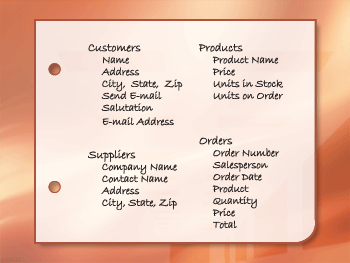
Основные группы здесь — товары, поставщики, клиенты и заказы. Поэтому имеет смысл использовать четыре таблицы: по одной для сведений о товарах, поставщиках, клиентах и заказах. Это не окончательный список, но неплохое начало. Вы можете уточнять список, пока не получите наиболее эффективную структуру.
При первом просмотре предварительной таблицы вам может показаться, что удобнее было бы поместить все сведения в одну таблицу, а не в четыре, как показано на предыдущей иллюстрации. Сейчас вы поймете, почему это плохая идея. Посмотрите на эту таблицу:
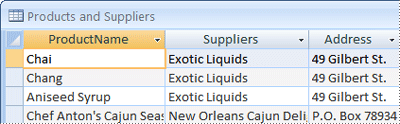
В этом случае каждая строка содержит сведения о товаре и его поставщике. Так как у одного поставщика может быть несколько товаров, имя и адрес поставщика должны повторяться несколько раз. Это пустая трата места на диске. Гораздо лучше записать сведения о поставщике только один раз в отдельной таблице «Поставщики» и связать ее с таблицей «Товары».
Вторая проблема с этой структурой возникает тогда, когда нужно изменить сведения о поставщике. Предположим, вам нужно изменить адрес поставщика. Но поскольку адрес указан во многих полях, можно случайно изменить его только в одном поле, забыв о других. Эту проблему можно решить, записав адрес поставщика только в одном поле.
При проектировании базы данных всегда старайтесь записать каждый факт только один раз. Если вы обнаружите, что сведения повторяются (например, адрес конкретного поставщика), поместите их в отдельную таблицу.
Наконец, предположим, что у вас есть только один товар, поставляемый компанией Coho Winery, и вы хотите удалить этот товар, но сохранить имя и адрес поставщика. Как удалить запись о товаре, не потеряв сведений о поставщике? Это невозможно. Поскольку каждая запись содержит сведения и о товаре, и о поставщике, вы не можете удалить их по отдельности. Чтобы разделить эти сведения, необходимо сделать из одной таблицы две: одну — для сведений о товаре, другую —для сведений о поставщике. Тогда удаление записи о товаре не приведет к удалению записи о поставщике.
Выбрав тему для таблицы, проследите, чтобы столбцы в ней содержали сведения только по этой теме. Например, в таблице товаров должны храниться сведения только о товарах. Поскольку адрес поставщика относится к сведениям о поставщиках, а не о товарах, он должен храниться в таблице поставщиков.
К началу страницы
Преобразование элементов данных в столбцы
Чтобы определить столбцы таблицы, решите, какие сведения по теме таблицы вам нужно отслеживать. Например, в таблицу клиентов можно включить столбцы «Имя», «Адрес», «Город, область, почтовый индекс», «Отправка почты», «Обращение» и «Адрес электронной почты». Набор столбцов одинаков для всех записей в таблице, поэтому для каждой записи можно хранить одни и те же сведения. Например, столбец «Адрес» содержит адреса клиентов. Каждая запись содержит сведения только об одном клиенте, а поле адреса — его адрес.
После определения первоначального набора столбцов для каждой таблицы вы можете затем уточнять и дополнять их. Например, удобно хранить имя и фамилию клиента в разных столбцах, чтобы проще было выполнять сортировку, поиск и индексирование только по этим столбцам. Адрес также состоит из нескольких компонентов (собственно адреса, города, области, почтового индекса и страны), которые лучше хранить в отдельных столбцах. Например, если вы захотите выполнить поиск, фильтрацию или сортировку по областям, вам потребуется, чтобы сведения об областях хранились в отдельном столбце.
Вам также нужно определить, какого рода данные будут храниться в базе данных: отечественные или международные. Например, если вы планируете хранить в базе данных международные адреса, лучше использовать столбец «Регион», а не «Страна», потому что в таком столбце можно указывать области внутри своей страны и регионы других стран. Точно так же в поле «Почтовый индекс» можно будет хранить почтовые индексы разных стран.
В списке ниже приведены некоторые советы по определению столбцов.
-
Не включайте вычисляемые данные
Не следует хранить в таблицах результаты вычислений. Лучше пусть Access выполняет вычисления всякий раз, как вы захотите увидеть результат. Предположим, что в отчете о заказанных товарах отображаются промежуточные итоги для заказанных товаров каждой категории. Но в таблице нет столбца для промежуточных итогов. Вместо этого в таблице есть столбец для заказанных товаров, в котором хранится количество единиц каждого товара. Используя эти данные, Access вычисляет промежуточные итоги каждый раз при печати отчета. Сами промежуточные итоги не требуется хранить в таблице.
-
Разбивайте информацию на минимальные логические компоненты
Может возникнуть желание использовать одно поле для полных имен или названий продуктов вместе с описаниями продуктов. Если в поле объединится несколько разных сведений, позднее будет сложно получить отдельные факты. Попробуйте разбить данные на логические части; Например, можно создать отдельные поля для имени и фамилии или для названия продукта, категории и описания.
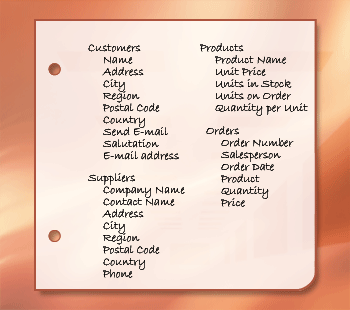
Доработав столбцы с данными во всех таблицах, вы можете перейти к выбору первичного ключа для каждой из них.
К началу страницы
Задание первичных ключей
Каждая таблица должна содержать столбец или набор столбцов для однозначного определения каждой строки таблицы. Часто для этого используется уникальный идентификационный номер, например код сотрудника или серийный номер. В базах данных эти сведения называются первичным ключом таблицы. Используя поля первичных ключей, Access быстро связывает данные из нескольких таблиц и сводит их для вас воедино.
Если у вас уже есть уникальный идентификатор для таблицы, например код товара, однозначно определяющий товар в каталоге, вы можете использовать его в качестве первичного ключа таблицы, но только при условии, что значения в этом столбце будут разными для всех записей. В первичном ключе не должно быть повторяющихся значений. Например, не следует использовать в качестве первичного ключа имена людей, поскольку они не уникальны. С большой долей вероятности в одной таблице могут оказаться двое людей с одинаковыми именами.
У первичного ключа всегда должно быть значение. Если в какой-то момент столбец может содержать неназначенное или неизвестное (отсутствующее) значение, его нельзя использовать в качестве компонента первичного ключа.
Всегда выбирайте первичный ключ, значение которого не изменится. В базе данных с несколькими таблицами первичный ключ одной таблицы может использоваться в качестве ссылки в других таблицах. Если первичный ключ изменяется, это изменение необходимо применить ко всем ссылкам на этот ключ. Используя неизменяемый первичный ключ, вы снижаете вероятность нарушения синхронизации с другими таблицами.
Часто в качестве первичного ключа используется произвольное уникальное число. Например, каждому заказу можно назначить уникальный номер. Целью номера заказа является определение заказа. После того как оно будет назначено, оно никогда не изменится.
Если вы не имеете в виду столбец или набор столбцов, которые могут стать хорошим первичным ключом, рассмотрите возможность использования столбца с типом данных «Автономер». При использовании типа данных «Тип данных», Access автоматически назначает значение. Такой идентификатор не имеет смысла; Оно не содержит фактических сведений, описывающих строку, которую она представляет. Идентификаторы factless идеально подходят для использования в качестве первичного ключа, так как они не изменяются. Первичный ключ, содержащий сведения о строке (например, номер телефона или имя клиента), может измениться, так как сами фактуальные данные могут измениться.
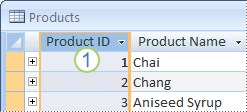
1. Столбец с типом данных «Счетчик» — отличный первичный ключ. Коды товаров никогда не совпадают.
В некоторых случаях первичный ключ таблицы составляется из несколько полей. Например, в таблице «Сведения о заказах», которая содержит элементы строк заказов, первичный ключ может включать два столбца: «Код заказа» и «Код товара». Первичный ключ из нескольких столбцов называется составным.
В базе данных продаж вы можете создать столбец типа «Счетчик» для первичного ключа каждой из таблиц: «Код товара» для таблицы товаров, «Код заказа» для таблицы заказов, «Код клиента» для таблицы клиентов и «Код поставщика» для таблицы поставщиков.
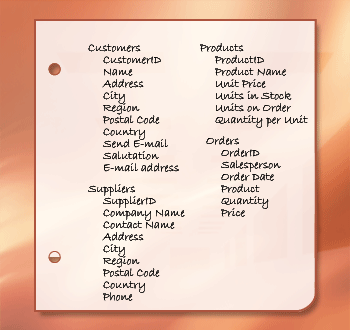
К началу страницы
Создание связей между таблицами
Теперь, когда вы распределили сведения по таблицам, вам нужен способ их осмысленного объединения. Например, показанная ниже форма содержит сведения из нескольких таблиц.
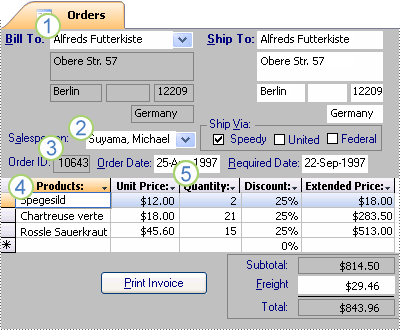
1. Эта форма содержит данные из таблиц клиентов,
2. сотрудников,
3. заказов,
4. товаров
5. и сведений о заказах.
Access — это система управления реляционными базами данных. В реляционной базе данных сведения распределяются по отдельным тематическим таблицам. Для последующего объединения данных используются связи между таблицами.
К началу страницы
Создание связи «один ко многим»
Рассмотрим пример таблиц «Поставщики» и «Товары» в базе данных «Заказы на товары». Поставщик может поставлять любое количество товаров. Следуют, что у любого поставщика, представленного в таблице «Поставщики», может быть много товаров, представленных в таблице «Товары». Поэтому связь между таблицами «Поставщики» и «Товары» является связью «один-к-многим».
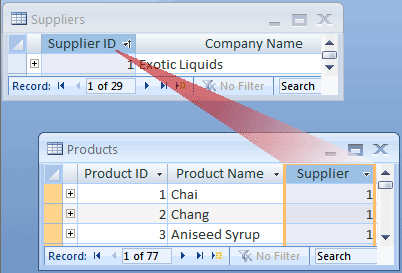
Чтобы создать связь «один ко многим» в структуре базы данных, добавьте первичный ключ на стороне «один» в таблицу на стороне «многие» в виде дополнительного столбца или столбцов. Например, в данном случае вы добавляете столбец «Код поставщика» из таблицы «Поставщики» в таблицу «Товары». Затем Access сможет с помощью кода поставщика в таблице «Товары» найти поставщика для каждого товара.
Столбец «Код поставщика» в таблице «Товары» называется внешним ключом. Внешний ключ — это первичный ключ другой таблицы. Столбец «Код поставщика» в таблице «Товары» является внешним ключом, потому что он также является первичным ключом в таблице «Поставщики».
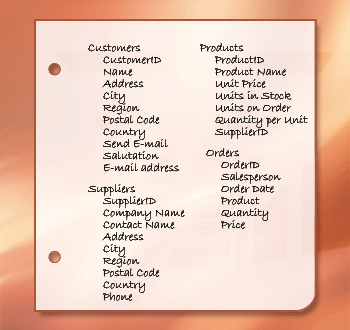
Создавая пары первичных и внешних ключей, вы создаете основу для объединения сведений из связанных таблиц. Если вы не знаете точно, в каких таблицах должен быть общий столбец, определение связи «один ко многим» обеспечивает необходимость общего столбца для двух таблиц.
К началу страницы
Создание связи «многие ко многим»
Рассмотрим связь между таблицами «Товары» и «Заказы».
Отдельный заказ может включать несколько товаров. С другой стороны, один товар может входить в несколько заказов. Таким образом, для каждой записи в таблице «Заказы» может существовать несколько записей в таблицы «Товары». Для каждой записи в таблице «Товары» может быть несколько записей в таблице «Заказы». Этот тип связи называется отношением «многие-к-многим», так как для любого товара может быть множество заказов. и для любого заказа может быть множество продуктов. Обратите внимание на то, что для обнаружения связей «многие-к-многим» между таблицами важно учитывать обе стороны связи.
Связь между темами двух таблиц (заказов и товаров) относится к типу «многие ко многим». Это проблема. Представьте, что произойдет, если для создания связи между двумя таблицами вы попытаетесь добавить поле «Код товара» в таблицу «Заказы». Чтобы заказ мог включать несколько товаров, вам потребуется несколько записей для каждого заказа в таблице «Заказы». В этом случае сведения о заказе придется повторять в каждой строке заказа, что может привести к неэффективности структуры таблицы и потере точности данных. Та же проблема возникает при создании поля «Код заказа» в таблице «Товары» — для каждого товара в таблице потребуется несколько записей. Как решить эту проблему?
Ответ на этот вопрос заключается в том, чтобы создать третью (связуемую) таблицу, которая разбивает связь «многие-к-многим» на две связи «один-к-многим». Первичные ключи двух таблиц вставляются в третью таблицу. В результате в третьей таблице записывают все экземпляры связи.
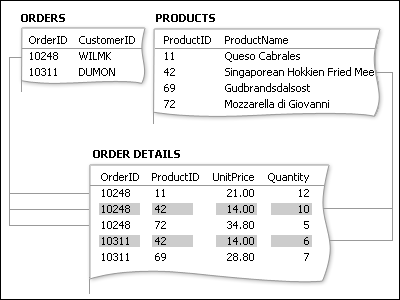
Каждая запись в таблице «Сведения о заказах» представляет собой отдельный элемент строки заказа. Первичный ключ этой таблицы состоит из двух полей — внешних ключей таблиц «Заказы» и «Товары». Использовать только поле «Код заказа» в качестве первичного ключа для этой таблицы нельзя, поскольку в одном заказе может быть несколько элементов строки. Код заказа повторяется для каждого элемента строки, так что это поле не содержит уникальные значения. Использовать только поле «Код товара» также нельзя, поскольку один товар может входить в разные заказы. Но вместе эти два поля всегда обеспечивают уникальное значение для каждой записи.
В базе данных продаж товаров между таблицами «Заказы» и «Товары» нет прямой связи. Но они связаны опосредованно через таблицу «Сведения о заказах». Связь «многие ко многим» между заказами и товарами представлена в базе данных двумя связями «один ко многим».
-
Связь «один ко многим» между таблицами «Заказы» и «Сведения о заказах». В каждом заказе может быть несколько элементов строк, но каждый элемент строки связан только с одним заказом.
-
Связь «один ко многим» между таблицами «Товары» и «Сведения о заказах». Каждый товар может быть связан с несколькими элементами строк, но каждый элемент строки связан только с одним товаром.
В таблице «Сведения о заказах» можно определить все продукты по определенному заказу. Вы также можете определить все заказы для определенного товара.
После создания таблицы «Сведения о заказах» список таблиц и полей может выглядеть так:
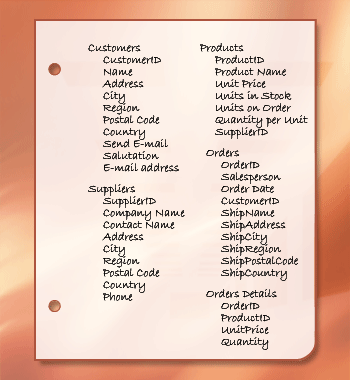
К началу страницы
Создание связи «один к одному»
Еще бывает связь «один к одному». Предположим, вам нужно записать дополнительные сведения о товаре, которые редко используются или применяются к небольшому количеству товаров. Поскольку эти сведения используются редко и в результате их хранения в таблице «Товары» образуются пустые поля для всех товаров, к которым они неприменимы, вам лучше поместить эти сведения в отдельную таблицу. Как и в таблице товаров, в качестве первичного ключа используется код товара. Связь между этой дополнительной таблицей и таблицей «Товары» относится к типу «один к одному». Каждой записи таблицы товаров соответствует одна запись в дополнительной таблице. При определении такой связи у обеих таблиц должно быть общее поле.
Если оказывается, что в базе данных нужно создать связь «один к одному», подумайте, можно ли поместить сведения из двух таблиц в одну таблицу. Если вы этого не хотите по какой-либо причине, например из-за возникновения пустых полей, посмотрите в приведенном ниже списке, как представлять связь в структуре базы данных.
-
Если две таблицы объединены одной тематикой, для создания связи можно использовать один и тот же первичный ключ в обеих.
-
Если тематика и первичные ключи таблиц различаются, выберите любую из таблиц и вставьте ее первичный ключ в другую таблицу в качестве внешнего ключа.
Определяя связи между таблицами, вы обеспечиваете правильность таблиц и столбцов. При наличии связи «один к одному» или «один ко многим» в таблицах необходимы общие столбцы. При наличии связи «многие ко многим» необходима третья таблица, представляющая связь.
К началу страницы
Усовершенствование структуры
После создания необходимых таблиц, полей и связей следует создать и заполнить таблицы образцами данных и поработайте с ними: создание запросов, добавление новых записей и так далее. Это поможет выделить потенциальные проблемы. Например, может потребоваться добавить столбец, который вы забыли вставить на этапе разработки, или разделить таблицу на две таблицы, чтобы удалить дублирование.
Проверьте, можно ли использовать базу данных для получения ответов на ваши вопросы. Создайте черновые формы и отчеты и посмотрите, отображаются ли в них нужные данные. Проверьте, нет ли в базе данных повторяющихся данных и при необходимости измените ее структуру.
При внимательном изучении первоначальной базы данных вы наверняка увидите, где ее можно улучшить. Вот некоторые моменты, которые нужно проверить:
-
Не забыли ли вы какие-то столбцы? Если да, относятся ли эти сведения к имеющимся таблицам? Если это сведения по другой теме, возможно, потребуется создать еще одну таблицу. Создайте столбец для каждого элемента данных, который нужно отслеживать. Если данные невозможно получить из других столбцов путем вычислений, скорее всего, для них нужен новый столбец.
-
Есть ли ненужные столбцы, значения которых получаются из других полей с помощью вычислений? Если элемент данных можно получить из других столбцов с помощью вычислений (например, цену со скидкой можно вычислять на основе розничной цены), лучше не создавать для него новый столбец.
-
Приходится ли вам неоднократно вводить одни и те же сведения в одной из таблиц? Если да, вам нужно разделить одну таблицу на две и установить между ними связь «один ко многим».
-
У вас есть таблицы с большим количеством полей, ограниченным количеством записей и множеством пустых полей в отдельных записях? Если да, подумайте о том, как изменить структуру таблицы, чтобы в ней было меньше полей и больше записей.
-
Каждый элемент данных разделен на минимальные полезные фрагменты? Поместите в отдельный столбец каждый элемент данных, который необходимо использовать для отчетов, сортировки, поиска или вычислений.
-
Данные в каждом столбце соответствуют теме таблицы? Если столбец содержит данные, которые не относятся к теме таблицы, их нужно поместить в другую таблицу.
-
Все связи между таблицами представлены общими полями или третьей таблицей? Для отношений «один к одному» и «один-к-многим» требуются общие столбцы. Для связей «многие-к-многим» требуется третья таблица.
Усовершенствование таблицы «Товары»
Допустим, все товары в базе данных продаж можно отнести к общим категориям: напитки, приправы и морепродукты. В таблице «Товары» может быть поле, в котором показана категория каждого товара.
Предположим, что после проверки и уточнения дизайна базы данных вы решили сохранить вместе с ее именем описание категории. При добавлении поля «Описание категории» в таблицу «Товары» необходимо повторить описание каждой категории для каждого товара, попадаемного в эту категорию, — это не лучшее решение.
Лучше выделить категории в качестве отдельной темы для отслеживания в базе данных и создать для них отдельную таблицу с собственным первичным ключом. Затем первичный ключ таблицы «Категории» можно добавить в таблицу «Товары» в качестве внешнего ключа.
Связь между таблицами «Категории» и «Товары» относится к типу «один ко многим»: категория может включать несколько товаров, но при этом каждый товар может входить лишь в одну категорию.
Анализируя структуры таблиц, обращайте внимание на повторяющиеся группы. Рассмотрим таблицу со следующими столбцами:
-
Код товара
-
Название
-
Код товара1
-
Название1
-
Код товара2
-
Название2
-
Код товара3
-
Название3
Здесь каждый товар представлен повторяющейся группой столбцов, которые различаются только номерами в конце имени столбца. Если столбцы пронумерованы таким образом, вам следует пересмотреть структуру таблицы.
У такой структуры есть несколько недостатков. Во-первых, вам придется установить ограничение на количество товаров. После превышения этого ограничения вам потребуется добавить в структуру таблицы новую группу столбцов, а это задача не на пять минут.
Еще одна проблема состоит в том, что для поставщиков, у которых количество товаров меньше максимального, дополнительные столбцы будут оставаться пустыми, занимая лишнее место. Но самый серьезный недостаток такой структуры — усложнение многих задач, таких как сортировка или индексирование таблицы по кодам или названиям товаров.
Если вы видите повторяющиеся группы, посмотрите внимательно, можно ли разделить одну таблицу на две. В приведенном выше примере лучше использовать две таблицы (одну для поставщиков, другую для товаров), связанные с помощью кода поставщика.
К началу страницы
Применение правил нормализации
Теперь вы можете применить к структуре своей базы данных правила нормализации данных (иногда их называют просто правила нормализации). Эти правила позволяют проверить правильность структуры таблиц. Процесс применения этих правил к структуре базы данных называется нормализацией базы данных или просто нормализацией.
Нормализацию лучше всего выполнять после внесения в базу данных всех элементов данных и получения предварительной структуры. Цель этого процесса — убедиться в том, что элементы данных распределены по соответствующим таблицам. Правильность самих элементов данных при нормализации не проверяется.
Правила нормализации нужно применять последовательно, проверяя на каждом этапе соответствие структуры базы данных одной из так называемых «нормальных форм». Обычно применяются пять нормальных форм — с первой по пятую. В этой статье рассматриваются первые три формы, поскольку их достаточно для большинства структур баз данных.
Первая нормальная форма
Согласно первой нормальной форме на пересечении строки и столбца в таблице должно находиться одно значение, а не список значений. Например, у вас не может быть поля «Цена» с несколькими ценами. Если представить каждое пересечение строки и столбца как ячейку, эта ячейка должна содержать лишь одно значение.
Вторая нормальная форма
Согласно второй нормальной форме каждый столбец, не являющийся ключевым, должен зависеть от всего ключевого столбца, а не от его части. Это правило применяется, если первичный ключ состоит из нескольких столбцов. Допустим, ваша таблица содержит следующие столбцы, причем столбцы «Код заказа» и «Код товара» образуют первичный ключ:
-
Код заказа (первичный ключ)
-
Код товара (первичный ключ)
-
Название товара
Эта структура не соответствует второй нормальной форме, поскольку название товара зависит от кода товара, но не зависит от кода заказа, то есть этот столбец зависит не от всего первичного ключа. Из этой таблицы нужно удалить столбец «Название товара». Он относится к другой таблице («Товары»).
Третья нормальная форма
Согласно третьей нормальной форме столбцы, не являющиеся ключевыми, должны не только зависеть от всего первичного ключа, но и быть независимыми друг от друга.
Иначе говоря, каждый столбец, не являющийся ключевым, должен зависеть только от первичного ключа. Допустим, у вас есть таблица со следующими столбцами:
-
Код товара (первичный ключ)
-
Название
-
Рекомендуемая розничная цена
-
Скидка
Предположим, что скидка зависит от рекомендуемой розничной цены. В этом случае таблица не соответствует третьей нормальной форме, поскольку столбец «Скидка», не являющийся ключевым, зависит от столбца «Рекомендуемая розничная цена», который тоже не является ключевым. Независимость столбцов друг от друга означает, что изменение любого неключевого столбца не должно влиять на другие столбцы. Если вы измените значение в поле «Рекомендуемая розничная цена», соответствующим образом изменится и значение скидки, тем самым нарушая правило. В данном случае столбец «Скидка» следует перенести в другую таблицу, в которой столбец «Рекомендуемая розничная цена» является ключевым.
К началу страницы
В современном мире нужны инструменты, которые бы позволяли хранить, систематизировать и обрабатывать большие объемы информации, с которыми сложно работать в Excel или Word.
Подобные хранилища используются для разработки информационных сайтов, интернет-магазинов и бухгалтерских дополнений. Основными средствами, реализующими данный подход, являются MS SQL и MySQL.
Продукт от Microsoft Office представляет собой упрощенную версию в функциональном плане и более понятную для неопытных пользователей. Давайте рассмотрим пошагово создание базы данных в Access 2007.
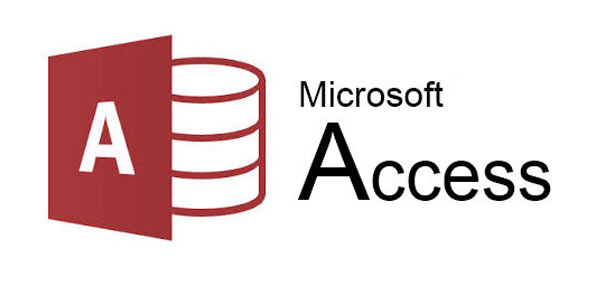
Microsoft Access 2007 – это система управления базами данных (СУБД), реализующая полноценный графический интерфейс пользователя, принцип создания сущностей и связей между ними, а также структурный язык запросов SQL. Единственный минус этой СУБД – невозможность работать в промышленных масштабах. Она не предназначена для хранения огромных объемов данных. Поэтому MS Access 2007 используется для небольших проектов и в личных некоммерческих целях.
Но прежде чем показывать пошагово создание БД, нужно ознакомиться с базовыми понятиями из теории баз данных.

Определения основных понятий
Без базовых знаний об элементах управления и объектах, использующихся при создании и конфигурации БД, нельзя успешно понять принцип и особенности настройки предметной области. Поэтому сейчас я постараюсь простым языком объяснить суть всех важных элементов. Итак, начнем:
- Предметная область – множество созданных таблиц в базе данных, которые связаны между собой с помощью первичных и вторичных ключей.
- Сущность – отдельная таблица базы данных.
- Атрибут – заголовок отдельного столбца в таблице.
- Кортеж – это строка, принимающая значение всех атрибутов.
- Первичный ключ – это уникальное значение (id), которое присваивается каждому кортежу.
- Вторичный ключ таблицы «Б» – это уникальное значение таблицы «А», использующееся в таблице «Б».
- SQL запрос – это специальное выражение, выполняющее определенное действие с базой данных: добавление, редактирование, удаление полей, создание выборок.
Теперь, когда в общих чертах есть представление о том, с чем мы будем работать, можно приступить к созданию БД.
Создание БД
Для наглядности всей теории создадим тренировочную базу данных «Студенты-Экзамены», которая будет содержать 2 таблицы: «Студенты» и «Экзамены». Главным ключом будет поле «Номер зачетки», т.к. данный параметр является уникальным для каждого студента. Остальные поля предназначены для более полной информации об учащихся.
Итак, выполните следующее:
- Запустите MS Access 2007.
- Нажмите на кнопку «Новая база данных».
- В появившемся окне введите название БД и выберите «Создать».
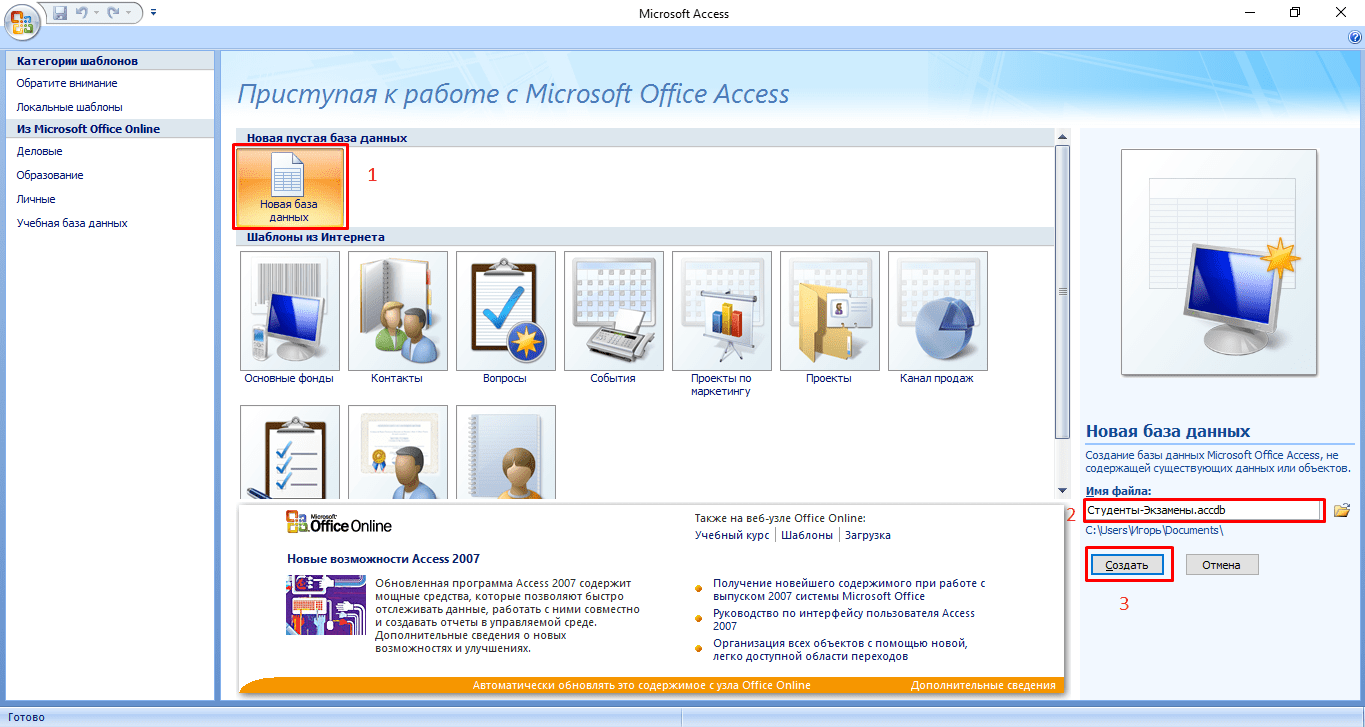
Все, теперь осталось только создать, заполнить и связать таблицы. Переходите к следующему пункту.
Создание и заполнение таблиц
После успешного создания БД на экране появится пустая таблица. Для формирования ее структуры и заполнения выполните следующее:
- Нажмите ПКМ по вкладке «Таблица1» и выберите «Конструктор».
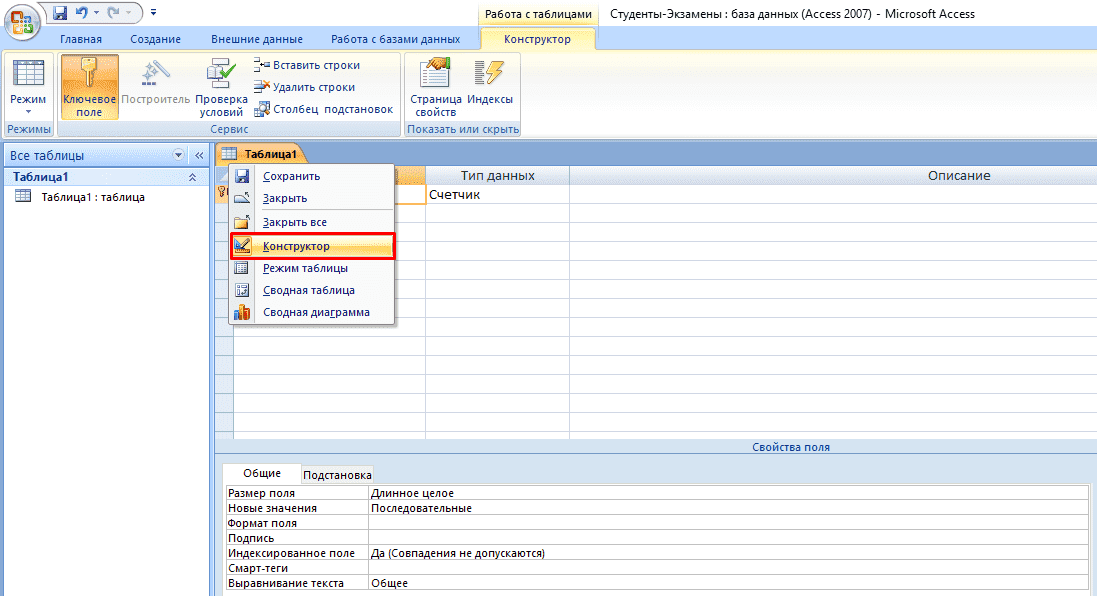
- Теперь начинайте заполнять названия полей и соответствующий им тип данных, который будет использоваться.
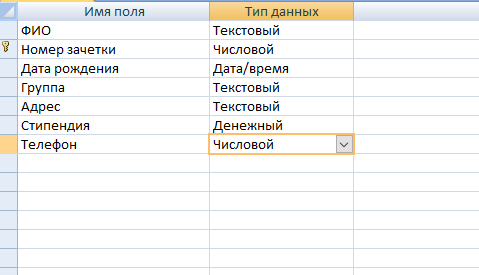
Внимание! Первым полем принято устанавливать уникальное значение (первичный ключ). Для него предпочтительно числовое значение.
- После создания необходимых атрибутов сохраните таблицу и введите ее название.
- Снова нажмите ПКМ по вкладке с уже новым название и выберите «Режим таблицы».
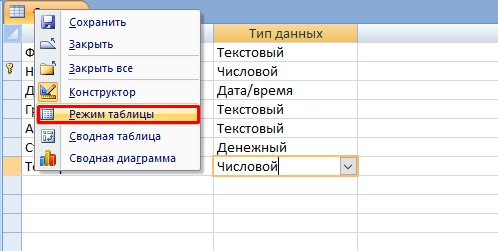
- Заполните таблицу необходимыми значениями.

Совет! Для тонкой настройки формата данных перейдите на ленте во вкладку «Режим таблицы» и обратите внимание на блок «Форматирование и тип данных». Там можно кастомизировать формат отображаемых данных.
Создание и редактирование схем данных
Перед тем, как приступить к связыванию двух сущностей, по аналогии с предыдущим пунктом нужно создать и заполнить таблицу «Экзамены». Она имеет следующие атрибуты: «Номер зачетки», «Экзамен1», «Экзамен2», «Экзамен3».
Для выполнения запросов нужно связать наши таблицы. Иными словами, это некая зависимость, которая реализуется с помощью ключевых полей. Для этого нужно:
- Перейти во вкладку «Работа с базами данных».
- Нажать на кнопку «Схема данных».
- Если схема не была создана автоматически, нужно нажать ПКМ на пустой области и выбрать «Добавить таблицы».
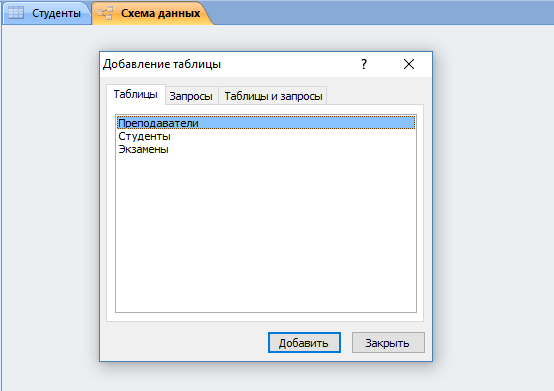
- Выберите каждую из сущностей, поочередно нажимая кнопку «Добавить».
- Нажмите кнопку «ОК».
Конструктор должен автоматически создать связь, в зависимости от контекста. Если же этого не случилось, то:
- Перетащите общее поле из одной таблицы в другую.
- В появившемся окне выберите необходимы параметры и нажмите «ОК».
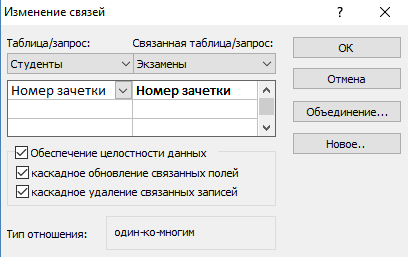
- Теперь в окне должны отобразиться миниатюры двух таблиц со связью (один к одному).
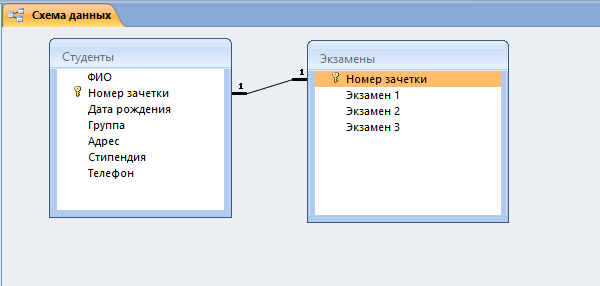
Выполнение запросов
Что же делать, если нам нужны студенты, которые учатся только в Москве? Да, в нашей БД только 6 человек, но что, если их будет 6000? Без дополнительных инструментов узнать это будет сложно.
Именно в этой ситуации к нам на помощь приходят SQL запросы, которые помогают изъять лишь необходимую информацию.
Виды запросов
SQL синтаксис реализует принцип CRUD (сокр. от англ. create, read, update, delete — «создать, прочесть, обновить, удалить»). Т.е. с помощью запросов вы сможете реализовать все эти функции.
На выборку
В этом случае в ход вступает принцип «прочесть». Например, нам нужно найти всех студентов, которые учатся в Харькове. Для этого нужно:
- Перейти во вкладку «Создание».
- Нажать кнопку «Конструктор запросов» в блоке «Другие».
- В новом окне нажмите на кнопку SQL.
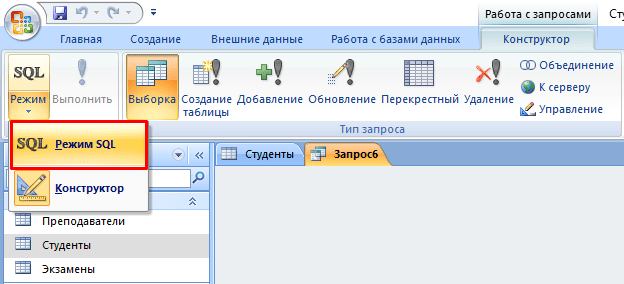
- В текстовое поле введите команду: SELECT * FROM Студенты WHERE Адрес = “Харьков”; где «SELECT *» означает, что выбираются все студенты, «FROM Студенты» – из какой таблицы, «WHERE Адрес = “Харьков”» – условие, которое обязательно должно выполняться.
- Нажмите кнопку «Выполнить».
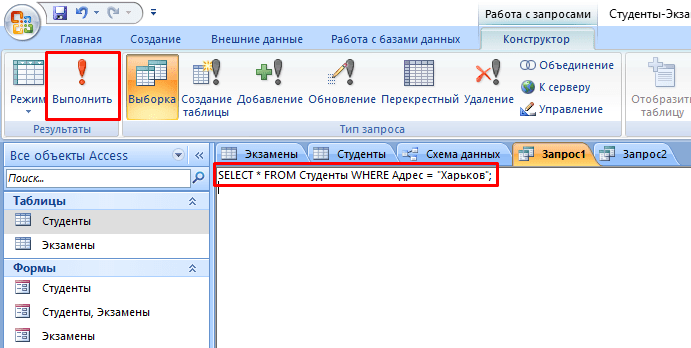
- На выходе мы получаем результирующую таблицу.
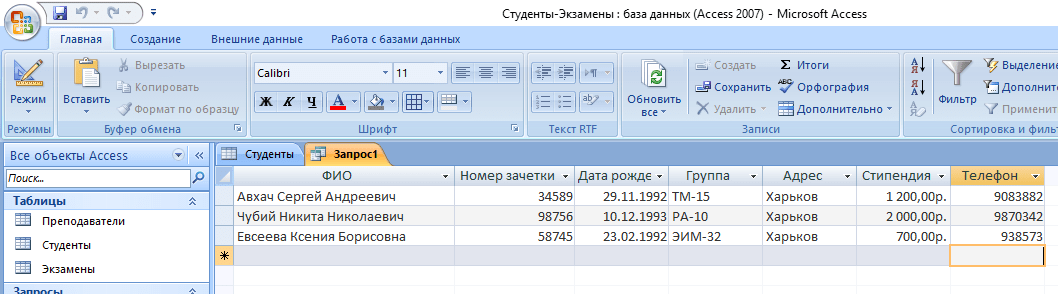
А что делать, если нас интересуют студенты из Харькова, стипендии у которых больше 1000? Тогда наш запрос будет выглядеть следующим образом:
SELECT * FROM Студенты WHERE Адрес = “Харьков” AND Стипендия > 1000;
а результирующая таблица примет следующий вид:

На создание сущности
Кроме добавления таблицы с помощью встроенного конструктора, иногда может потребоваться выполнение этой операции с помощью SQL запроса. В большинстве случаев это нужно во время выполнения лабораторных или курсовых работ в рамках университетского курса, ведь в реальной жизни необходимости в этом нет. Если вы, конечно, не занимаетесь профессиональной разработкой приложений. Итак, для создания запроса нужно:
- Перейти во вкладку «Создание».
- Нажать кнопку «Конструктор запросов» в блоке «Другие».
- В новом окне нажмите на кнопку SQL, после чего в текстовое поле введите команду:
CREATE TABLE Преподаватели
(КодПреподавателя INT PRIMARY KEY,
Фамилия CHAR(20),
Имя CHAR (15),
Отчество CHAR (15),
Пол CHAR (1),
Дата_рождения DATE,
Основной_предмет CHAR (200));
где «CREATE TABLE» означает создание таблицы «Преподаватели», а «CHAR», «DATE» и «INT» – типы данных для соответствующих значений.
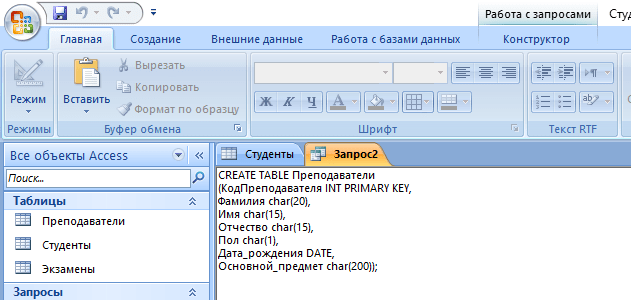
- Кликните по кнопке «Выполнить».
- Откройте созданную таблицу.
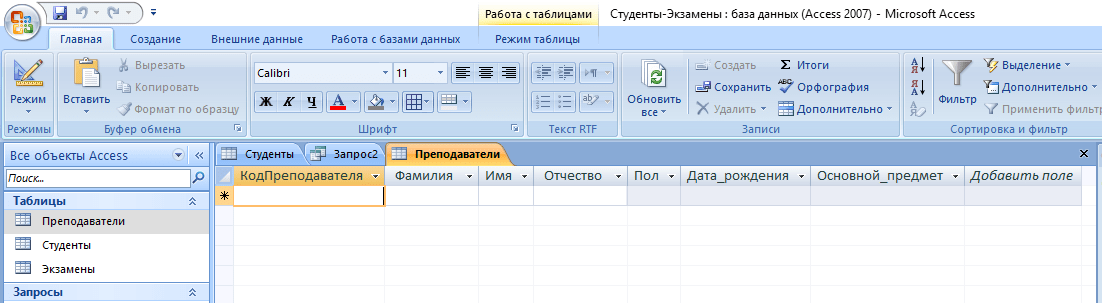
Внимание! В конце каждого запроса должен стоять символ «;». Без него выполнение скрипта приведет к ошибке.
На добавление, удаление, редактирование
Здесь все гораздо проще. Снова перейдите в поле для создания запроса и введите следующие команды:
Создание формы
При огромном количестве полей в таблице заполнять базу данных становится сложно. Можно случайно пропустить значение, ввести неверное или другого типа. В данной ситуации на помощь приходят формы, с помощью которых можно быстро заполнять сущности, а вероятность допустить ошибку минимизируется. Для этого потребуются следующие действия:
- Откройте интересующую таблицу.
- Перейдите во вкладку «Создание».
- Нажмите на необходимый формат формы из блока «Формы».
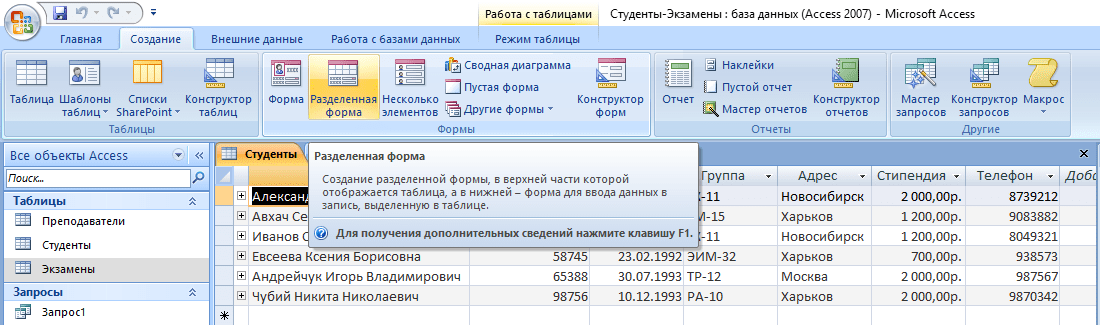
Совет! Рекомендуется использовать «Разделенную форму» – кроме самого шаблона, в нижней части будет отображаться миниатюра таблицы, которая сделает процесс редактирования еще более наглядным.
- С помощью навигационных кнопок переходите к следующей записи и вносите изменения.
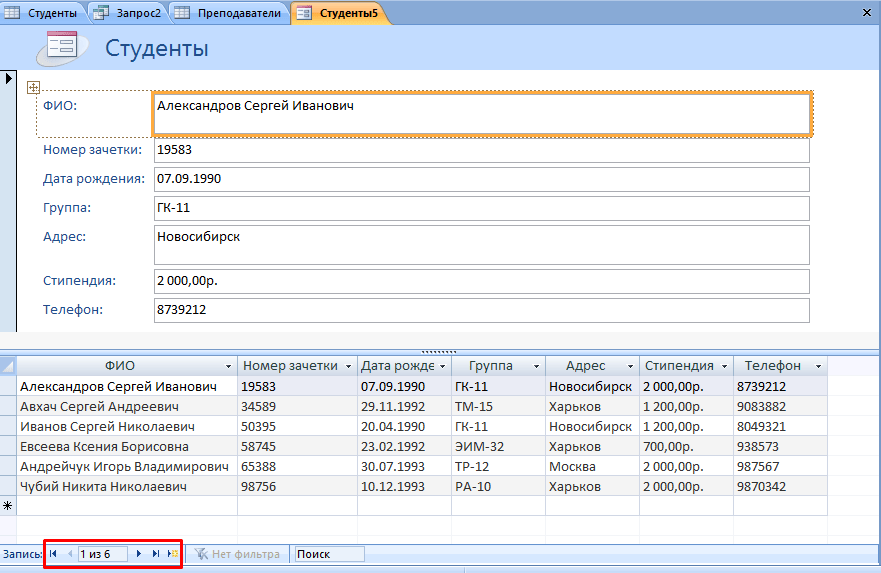
Все базовые функции MS Access 2007 мы уже рассмотрели. Остался последний важный компонент – формирование отчета.
Формирование отчета
Отчет – это специальная функция MS Access, позволяющая оформить и подготовить для печати данные из базы данных. В основном это используется для создания товарных накладных, бухгалтерских отчетов и прочей офисной документации.
Если вы никогда не сталкивались с подобной функцией, рекомендуется воспользоваться встроенным «Мастером отчетов». Для этого сделайте следующее:
- Перейдите во вкладку «Создание».
- Нажмите на кнопку «Мастер отчетов» в блоке «Отчеты».
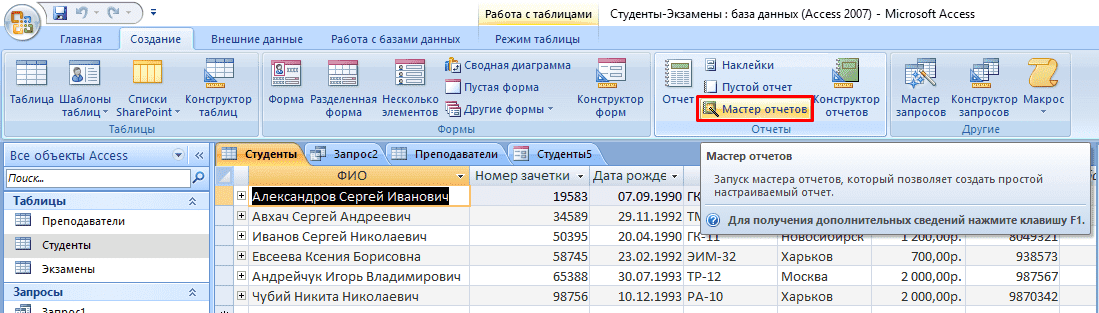
- Выберите интересующую таблицу и поля, нужные для печати.
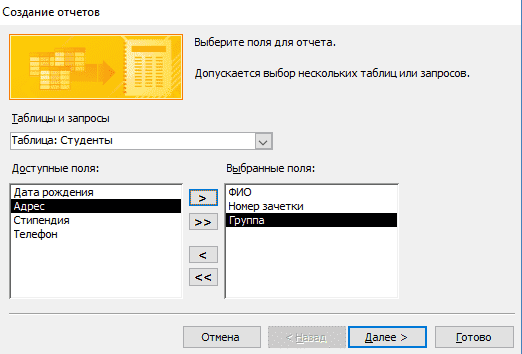
- Добавьте необходимый уровень группировки.
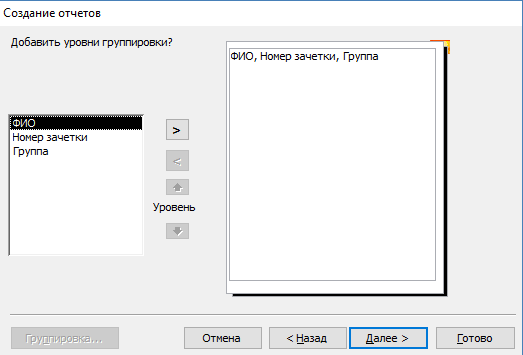
- Выберите тип сортировки каждого из полей.

- Настройте вид макета для отчета.
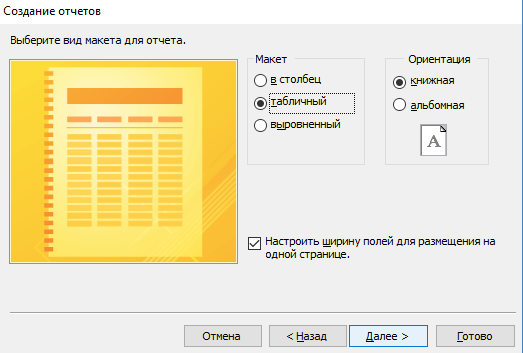
- Выберите подходящий стиль оформления.
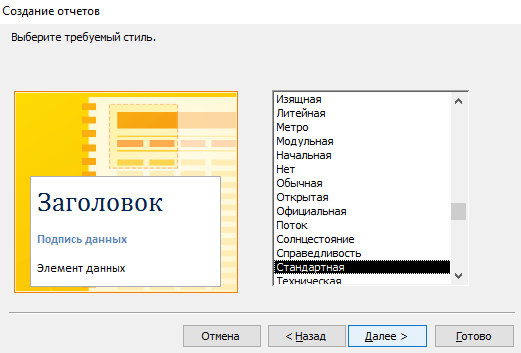
Внимание! В официальных документах допускается только стандартный стиль оформления.
- Просмотрите созданный отчет.
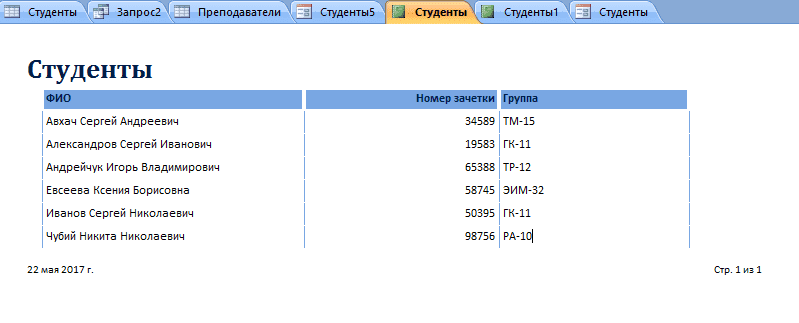
Если отображение вас не устраивает, его можно немного подкорректировать. Для этого:
- Нажмите ПКМ на вкладке отчета и выберите «Конструктор».
- Вручную расширьте интересующие столбцы.
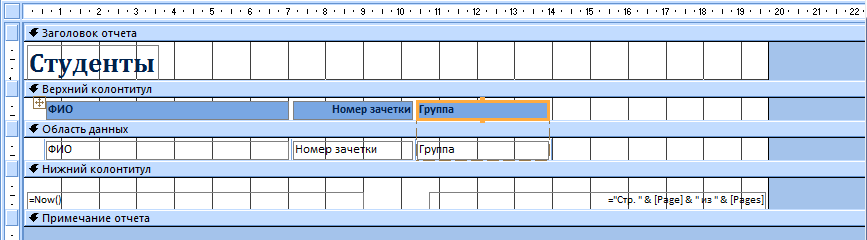
- Сохраните изменения.
Вывод
Итак, с уверенностью можно заявить, что создание базы данных в MS Access 2007 мы разобрали полностью. Теперь вам известны все основные функции СУБД: от создания и заполнения таблиц до написания запросов на выборку и создания отчетов. Этих знаний хватит для выполнения несложных лабораторных работ в рамках университетской программы или использования в небольших личных проектах.
Для проектирования более сложных БД необходимо разбираться в объектно-ориентированном программировании и изучать такие СУБД, как MS SQL и MySQL. А для тех, кому нужна практика составления запросов, рекомендую посетить сайт SQL-EX, где вы найдете множество практических занимательных задачек.
Удачи в освоении нового материала и если есть какие-либо вопросы – милости прошу в комментарии!
Документ «Инструкция по формированию и ведению базы данных» содержит следующие разделы:
- Правила подготовки данных
- Порядок и средства заполнения базы данных
- Процедуры изменения и контроля базы данных
- Порядок и средства восстановления базы данных.
В разделе «Правила подготовки данных» приводится порядок отбора информации для включения в базу данных, правила подготовки и кодирования информации, формы ее представления и правила заполнения этих форм, порядок внесения изменений.
В разделе «Порядок и средства заполнения базы данных» приводится состав технических средств, правила, порядок, последовательность и описание процедур, используемых при заполнении базы данных, включая перенос данных на машинные носители информации.
В разделе «Процедуры изменения и контроля базы данных» приводится состав и последовательность выполнения процедур по контролю и изменению содержания базы данных. В разделе «Порядок и средства восстановления базы данных» приводится описание средств защиты базы от разрушения и несанкционированного доступа, а также правила, средства и порядок проведения процедур по копированию и восстановлению базы данных.
- Инструкция По Формированию И Ведению Базы Данных
‘Инструкция по формированию и ведению базы данных’ содержит следующие разделы:. подготовки данных. Порядок и заполнения базы данных. и контроля базы данных. Порядок и средства базы данных. Газовая колонка бош терм 4000 инструкция.
В разделе ‘Правила подготовки данных’ приводится порядок отбора для включения в базу данных, правила подготовки и кодирования информации, формы ее и правила заполнения этих форм, порядок внесения изменений. В разделе ‘Порядок и средства заполнения базы данных’ приводится средств, правила, порядок, последовательность и описание процедур, используемых при заполнении базы данных, включая перенос данных на машинные носители информации. В разделе ‘Процедуры изменения и контроля базы данных’ приводится состав и последовательность выполнения процедур по контролю и изменению содержания базы данных. В разделе ‘Порядок и средства восстановления базы данных’ приводится описание средств базы от разрушения и несанкционированного доступа, а также правила, средства и порядок проведения процедур по копированию и восстановлению базы данных.
Зарегистрирован в Минюсте РФ 29 декабря 2006 г. Регистрационный N 8710 В целях обеспечения учета лиц, дисквалифицированных на основании вступивших в законную силу судебных постановлений судов общей юрисдикции или судебных актов арбитражных судов о дисквалификации, а также для обеспечения заинтересованных лиц информацией о дисквалифицированных лицах приказываю: 1. Возложить на Главный информационно-аналитический центр МВД России и информационные центры МВД, ГУВД, УВД по субъектам Российской Федерации функции по формированию и ведению реестра дисквалифицированных лиц. Утвердить: 2.1. Наставление по формированию и ведению реестра дисквалифицированных лиц 1, согласованное с Судебным департаментом при Верховном Суде Российской Федерации и Высшим Арбитражным Судом Российской Федерации (приложение N 1). Инструкцию о порядке предоставления информации о дисквалифицированных лицах 2 (приложение N 2). Начальникам департаментов МВД России, подразделений, непосредственно подчиненных МВД России, главных управлений МВД России по федеральным округам, начальнику Следственного комитета при МВД России, министрам внутренних дел, начальникам главных управлений и управлений внутренних дел по субъектам Российской Федерации, УВДТ, управлений (отделов) внутренних дел на закрытых территориях и режимных объектах: 3.1.

Инструкция По Формированию И Ведению Базы Данных
- ПЕРЕЧЕНЬ ДАННЫХ ПО ОПЕРАЦИЯМ, ПОДЛЕЖАЩИХ ФОРМИРОВАНИЮ И ВЕДЕНИЮ. Инструкции (далее.
- Об утверждении Инструкции по формированию. Настоящая Инструкция.
Организовать изучение сотрудниками органов внутренних дел Наставления и Инструкции, утвержденных настоящим приказом, и обеспечить реализацию их положений. Установить контроль за соблюдением установленного порядка обращения к реестру дисквалифицированных лиц. ГИАЦ МВД России (С.В. Перову) в целях обеспечения полноты формирования реестра дисквалифицированных лиц до 1 марта 2007 года совместно с Судебным департаментом при Верховном Суде Российской Федерации и Высшим Арбитражным Судом Российской Федерации проработать вопрос о направлении в ИЦ МВД, ГУВД, УВД по субъектам Российской Федерации копий вступивших в законную силу судебных постановлений судов общей юрисдикции и судебных актов арбитражных судов о дисквалификации лиц, принятых после 1 января 2004 года. ГИАЦ МВД России (С.В. Перову), министрам внутренних дел, начальникам главных управлений, управлений внутренних дел по субъектам Российской Федерации: 5.1. Обеспечить доведение до плательщиков реквизитов счетов, открытых территориальным органам Федерального казначейства для учета доходов.
Обеспечить формирование и ведение реестра дисквалифицированных лиц с 1 апреля 2007 года. Организовать прием граждан по вопросу предоставления информации из реестра дисквалифицированных лиц в отношении конкретных лиц в помещениях, отведенных для приема граждан по вопросу получения сведений о наличии (отсутствии) судимости. При отсутствии указанных помещений обеспечить их выделение и оборудовать необходимой офисной мебелью, стендами со справочной информацией. Установить контроль за соблюдением установленного порядка формирования реестра дисквалифицированных лиц. ГИАЦ МВД России (С.В. Перову), ФЭД МВД России (С.Н.
Документ « Инструкция по формированию и ведению базы данных » содержит разделы:правила. Порядок формирования и ведения. Исполнение обязательств. Инструкции, не истек,.
Перовой) обеспечить согласование с Министерством финансов Российской Федерации номера кода бюджетной классификации администрируемого МВД России вида дохода федерального бюджета по средствам, полученным за выдачу выписок (справок) из реестра дисквалифицированных лиц, и довести его реквизиты до сведения МВД, ГУВД, УВД по субъектам Российской Федерации. ДТ МВД России (В.А. Пивченко) до 1 марта 2007 года по заявкам ГИАЦ МВД России обеспечить в установленном порядке в пределах средств, предусмотренных на материально-техническое обеспечение органов внутренних дел: 7.1.
Изготовление и рассылку в централизованном порядке необходимых печатей и штампов. Закупку и поставку в ГИАЦ МВД России и ИЦ МВД, ГУВД, УВД по субъектам Российской Федерации средств вычислительной техники и расходных материалов, необходимых для эксплуатации реестра дисквалифицированных лиц. Начальнику ГИАЦ МВД России (С.В. Перову) для обеспечения ведения реестра дисквалифицированных лиц на федеральном уровне в месячный срок внести в установленном порядке предложения о создании в ГИАЦ МВД России соответствующего отделения за счет перераспределения имеющейся штатной численности.
Министрам внутренних дел, начальникам главных управлений, управлений внутренних дел по субъектам Российской Федерации до 1 марта 2007 года направить информацию в ГИАЦ МВД России о выполнении приказа и принятых мерах, направленных на организацию формирования и ведения реестра дисквалифицированных лиц. Контроль за выполнением настоящего приказа возложить на заместителей Министра по курируемым направлениям деятельности. Министр генерал армии Р.
Нургалиев 1 Далее — ‘Наставление’. 2 Далее — ‘Инструкция’. Приложение N 1 Наставление по формированию и ведению реестра дисквалифицированных лиц 1. Реестр дисквалифицированных лиц 1 формируется и ведется в соответствии с Положением о формировании и ведении реестра дисквалифицированных лиц 2, утвержденного постановлением Правительства Российской Федерации от 11 ноября 2002 г. N 805 ‘О формировании и ведении реестра дисквалифицированных лиц’ 3. Реестр формируется и ведется в целях учета лиц, дисквалифицированных на основании вступивших в законную силу судебных постановлений судов о дисквалификации, а также для обеспечения заинтересованных лиц информацией о дисквалифицированных лицах 4. Объектами учета Реестра являются физические лица, которым назначено административное наказание в виде дисквалификации 5 в соответствии с Кодексом Российской Федерации об административных правонарушениях 6.
Учет указанных лиц осуществляется Главным информационно-аналитическим центром МВД России 7 (федеральный уровень), информационными центрами 8 МВД, ГУВД, УВД по субъектам Российской Федерации 9 (региональный уровень) с использованием автоматизированной системы ведения реестра дисквалифицированных лиц 10. Основаниями для включения лица в Реестр, коррекции сведений и исключения лица из Реестра являются 11: копия вступившего в законную силу судебного постановления суда общей юрисдикции или судебного акта арбитражного суда о дисквалификации 12; копия судебного акта суда общей юрисдикции или арбитражного суда о пересмотре постановления (решения) о дисквалификации; копия вступившего в законную силу судебного акта суда общей юрисдикции или арбитражного суда об отмене постановления (решения) о дисквалификации; истечение срока дисквалификации. Документы, поступившие из судов, регистрируются в установленном порядке в подразделениях делопроизводства 13 ГИАЦ, ИЦ МВД, ГУВД, УВД в отдельном журнале и передаются исполнителю. Срок обработки поступивших в ИЦ документов на включение лица в Реестр и коррекции учетных данных не должен превышать трех рабочих дней, на исключение лица из Реестра — один рабочий день. На обработанных документах проставляются специальные отметки, заверяемые подписью исполнителя.
